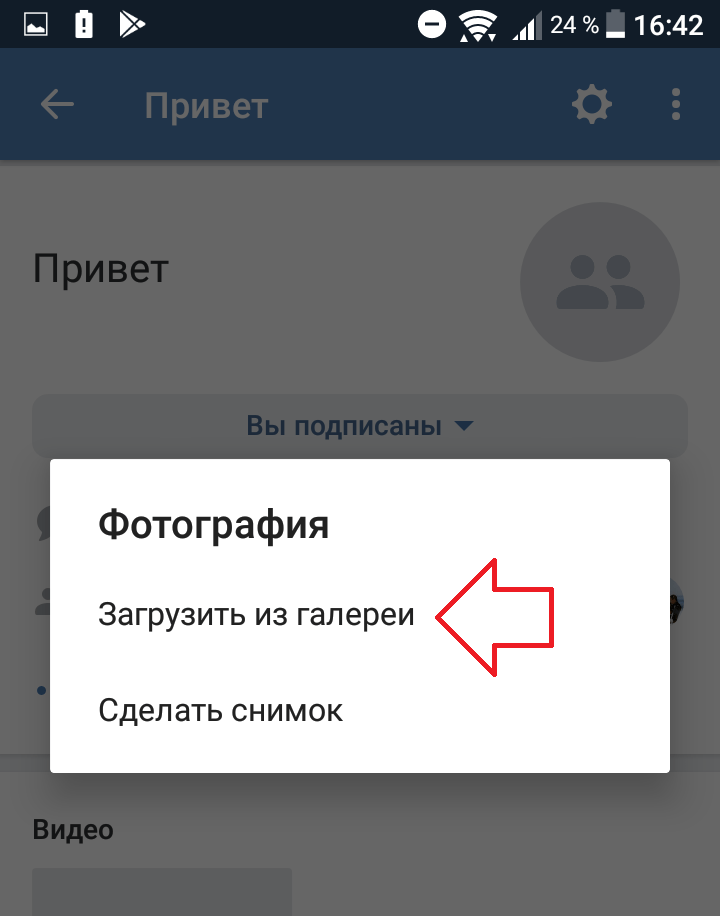Как понизить версию вк на андроид. Как удалить обновление приложений на андроиде. Новый вид мобильного приложения VK
Напомним, что на начало октября 2017 года, сервис Вконтакте по-прежнему остается самым популярным, дневная посещаемость составляет более 65 миллионов человек в сутки, причем более 28.5 миллионов, предпочитает заходить в социальную сеть со смартфоном на системе Android.
Совсем недавно, а точнее 27 сентября команда Вконтакте порадовала своих пользователей новой версией мобильного приложения Vk 5.0. Как и всегда, нашлись сторонники и недовольные. И тех и других можно понять. Нет ничего удивительного в том, что к новому привыкаешь не сразу. Прежде чем принять новое, нужно «притереться», а точнее привыкнуть к менюшке и прочим опциям. Поэтому сегодня, мы хотели бы рассказать вам, как можно вернуть старую версию Вк после главного обновления 2017 года!
Возвращаем старую версию Вконтакте
С обновлением, приложение на Андроид кардинально изменилось. Теперь можно перемещаться между основными опциями в одно касание, заявки в друзья и сообщения переместились на нижнюю функциональную строку. Кнопка меню перебралась в нижний правый угол, а на его месте теперь обосновалась камера.
Теперь можно перемещаться между основными опциями в одно касание, заявки в друзья и сообщения переместились на нижнюю функциональную строку. Кнопка меню перебралась в нижний правый угол, а на его месте теперь обосновалась камера.
Да, все это по другому и нужно лишь привыкнуть к нововведениям, ведь вспомните когда перевели десктопную версию на новый дизайн, поначалу ведь тоже были тысячи недовольных, но потом привыкли, ведь выхода-то нет 🙂
Но, если в ПК вы не сможете вернуть старый дизайн, то в смартфонах дела обстоят иначе и вы без труда можете откатиться на более раннюю версию, а точнее на ту, которая была последней 4.13.1. И сейчас мы расскажем вам, как это осуществить!
1. Первое, что необходимо — это точно убедиться в том, что вы не сторонник всего нового 🙂 и если не передумали, то войдите в настройки телефона — Диспетчер приложений — удалить VK.
2. Теперь скачиваем предпоследнюю. VK 4.13.1 — 34 Мб
Обратите внимание, количество скачавших составило более 9 миллионов 800 тыс.
3. Снова заходим в Настройки телефона — Безопасность — и разрешаем установку приложений из неизвестных источников.
4. Устанавливаем скачавшуюся 4.13.1. И радуемся старому Вк. Если вы решите, что пора двигаться вперед, то через плей маркет, можете обновиться!
Надеюсь, вы еще не забыли, как оно выглядит. Я думаю, попользовавшись им вы рано или поздно вернетесь к обновленному VK. Кстати, не забудьте в настройках PlayMarket, отключить автообновление! Иначе, вы снова будете счастливым обладателем новинки 🙂
Если у вас остались какие либо вопросы, пишите в комментариях. Если получилось, то тоже пишите, нам ведь приятно 🙂
После того как в 2017 году разработчики в ВК провели масштабные изменения, и установленные приложения в vk для телефона или планшета перестали воспроизводить музыку из кеша, многие пользователи стали интересоваться, как вернуть старую версию «Андроид».
Как вернуть нужную версию ПО: инструкция по восстановлению на Андроид
Многих пользователей интересует вопрос, как откатить ВК до старых версий. Для этого не нужно создавать 2 аккаунта или менять прошивку на предыдущую версию «Андроид». Вернуть старую версию приложения при помощи стандартного меню настроек можно только в случае с предустановленными приложениями, например, с «Плей Маркет». А вот с соцсетью «Вконтакте» для Андроид вернуть предыдущую версию так просто не получится. Самое простое решение на пути к восстановлению – удалить текущую версию социальной сети, а затем скачать со стороннего ресурса ту версию, которая вас больше устраивает. После скачивания просто устанавливаем ее на устройство и восстанавливаем доступ (вводим в программе пароль и почту заново).
Это может привести к появлению вирусов на Андроиде.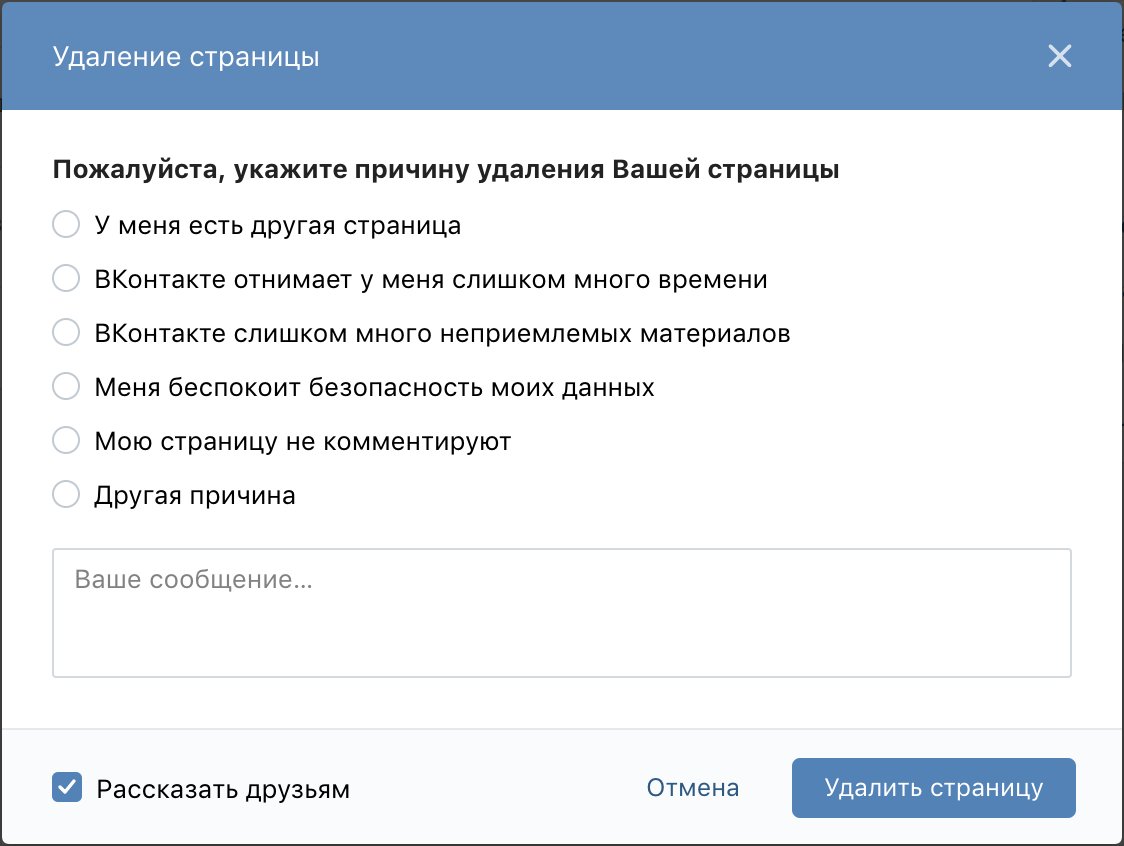 Пользователи, скачавшие старое приложение «Вконтакте», хоть и возвращают себе желаемое ПО, но жалуются на то, что важные данные были удалены или же их страницы были взломаны, поэтому скачивайте старую версию ВК на Андроид только с тех ресурсов, которые вызывают у вас доверие. И совет «Поставь антивирус», естественно, стоит выполнить до того, как начнется загрузка файла с неизвестным ПО.
Пользователи, скачавшие старое приложение «Вконтакте», хоть и возвращают себе желаемое ПО, но жалуются на то, что важные данные были удалены или же их страницы были взломаны, поэтому скачивайте старую версию ВК на Андроид только с тех ресурсов, которые вызывают у вас доверие. И совет «Поставь антивирус», естественно, стоит выполнить до того, как начнется загрузка файла с неизвестным ПО.
Вы можете откатиться не только до предыдущей версии, но и до более старой версии ВК. В этом вам помогут как специализированные сайты, на которых можно скачать нужное ПО, так и паблики «Вконтакте», которые появились на волне пожеланий пользователей скачать старую версию ВК на Андроид. Они позволяют бесплатно возвратить на устройство старое приложение и наслаждаться прежней версией. Все сайты, паблики и другие ресурсы самостоятельно публикуют инструкцию с описанием, как скачать и установить старую версию «Вконтакте», при этом для каждого ресурса такая инструкция может отличаться.
Помните, что новый дизайн социальной сети с компьютера нельзя поменять на старый. Последняя версия для ПК была введена для всех пользователей принудительно, при этом на вопрос, как сделать откат системы для ПК и вернуть старый дизайн, к сожалению, ответа нет.
Последняя версия для ПК была введена для всех пользователей принудительно, при этом на вопрос, как сделать откат системы для ПК и вернуть старый дизайн, к сожалению, ответа нет.
Как отменить автоматическое обновление
Чтобы смартфон или планшет перестал автоматически скачивать обновления, нужно выполнить следующие шаги:
- Запустите Play Market.
- Вызовите основное меню из левого сайдбара, а затем выберите пункт «Настройки».
- Нажмите на подпункт «Автообновление».
- В появившемся окне нужно выбрать строку «Никогда».
- Эти же шаги можно повторить для двух и более устройств, например, если вы пользуетесь и смартфоном, и планшетом под ОС «Андроид».
После того как вы узнали, как вернуть старую версию ВК Андроид, и смогли восстановить приложение в таком виде, в каком оно было до обновления, стоит позаботиться о том, чтобы ваши труды не прошли даром. Для этого в настройках нужно отключить функцию «Автообновление приложений».
В апреле 2016 года социальная сеть Вконтакте получила новый дизайн и оформление. В тестовой версии нового дизайна Вконтакте, каждый пользователь сам мог включить новую версия, проверить и если его она не устраивала то перейти назад на старую версию ВК. Но рассмотрим можно ли вернуться к старой версии Вк чсейчас.
В тестовой версии нового дизайна Вконтакте, каждый пользователь сам мог включить новую версия, проверить и если его она не устраивала то перейти назад на старую версию ВК. Но рассмотрим можно ли вернуться к старой версии Вк чсейчас.
Как включить новую версию ВКонтакте?
Как включить старую версию Вк?
Вернуть старую обратно можно было там же, в самом низу узкой левой колонки сайта, бледно-серая ссылка . Она называется «Вернуться на старую версию сайта» . Теперь она есть уже не у всех, а скоро исчезнет совсем.
Новая версия включилась сама?
С 9 июня часть пользователей ВК (примерно 10 процентов) получила новую версию принудительно, то есть она включилась сама, и вернуться на старую они уже не могут. Если это случилось у тебя, то скорее всего, ты попал в число этих пользователей. Что делать? Ничего сделать нельзя, можно только привыкнуть, ведь человек привыкает ко всему. Постарайся отнестись к этому спокойно. Пройдет какое-то время, и старая версия будет уже казаться тебе неудобной. И в любом случае разработчики сайта ВК не смогли бы долго сохранять старую версию для тебя.
Постарайся отнестись к этому спокойно. Пройдет какое-то время, и старая версия будет уже казаться тебе неудобной. И в любом случае разработчики сайта ВК не смогли бы долго сохранять старую версию для тебя.
Как сообщается, это начало массового перевода всех пользователей ВК на новую версию. Вот официальная новость об этом . Те, кто не попал в упомянутые 10%, какое-то время еще смогут сами переходить на новую версию и обратно на старую, но потом у всех будет только новая версия.
Новая версия ВКонтакте на телефоне
Под новой версией понимается полная версия сайта, которой люди пользуются на компьютерах и планшетах. Это не относится к приложению ВК для телефонов, которое разрабатывается и обновляется отдельно (смотри: ).
Новая версия ВКонтакте нравится далеко не всем. Многие требуют вернуть предыдущую версию, которую они считают более удобной. Кто-то утверждает, что новый дизайн слишком похож на и даже . Пользователи даже создали онлайн-петицию с требованием сохранить старую версию и дать «право выбирать». Скорее всего, это ни на что не повлияет. Онлайн-петиции часто создаются по разным поводам и благодаря им информация распространяется очень широко. Но на самом деле петиция еще никому не помогала. Когда шум стихает, все о ней забывают.
Скорее всего, это ни на что не повлияет. Онлайн-петиции часто создаются по разным поводам и благодаря им информация распространяется очень широко. Но на самом деле петиция еще никому не помогала. Когда шум стихает, все о ней забывают.
ВКонтакте посмеялся над своими пользователями, которые пообещали уйти, если не вернут старую версию. Через месяц после своего обещания они все так же продолжали сидеть в ВК (посмотреть на них).
Известно, что любое большое обновление часть людей всегда встречает с неприязнью, так как менять старые привычки для них слишком болезненно. Но со временем они успокаиваются.
Почему это важно? Когда ты выразишь свое мнение, станет легче, ты выпустишь свой негатив. Правда, 92% людей этого не прочитают, а сразу будут искать дырку, куда можно написать. Поздравляем, если ты это читаешь! Если на самом деле хочешь связаться с сотрудниками ВКонтакте и попросить их вернуть старую версию, попробуй обратиться в их службу поддержки.
Как войти на новую или старую версию ВК?
Ты легко можешь войти в любую версию ВКонтакте (в зависимости от того, какая у тебя сейчас) через .
ВКонтакте существует уже около 10 лет и за это время успела собрать миллионы пользователей в одном месте. Благодаря удобному старому интерфейсу ВК вы можете переписываться со своими друзьями, отправлять различные фотографии или видеозаписи очень быстро и главное бесплатно. Один раз установив это приложение вы не должны будете ничего скачивать в будущем. Кроме этого, есть возможность слушать музыку в онлайне, вступать в интересные группы и даже создать собственное сообщество, где можно собрать тысячи единомышленников.
Постоянные новые обновления от разработчиков не понравились некоторым пользователям, которые недовольны ненужными фишками. Теперь есть способ откатить на старую версию приложения ВКонтакте и сделать его прежним. Слушайте музыку бесплатно, как и раньше. Никто больше не заберет у вас это право. Заходите в любые ранее недоступные разделы, просматривайте удобно профили других пользователей и делитесь своими записями.
Воспользуйтесь этой уникальной возможностью скачать ВК старую версию для андроид бесплатно и установите себе на телефон или даже планшет с любой прошивкой. Узнавайте, что делали ваши друзья в последнее время, читайте их последние комментарии к постам и следите за их социальной жизнью, не забывая выкладывать новую информацию о своей. Отправляйте фрэнд-запросы, слушайте музыку, ищите своих старых одноклассников благодаря удобному поиску, который не убрали в предпоследней версии приложения Вконтакте. Прикрепляйте любые файлы к сообщениям, даже word и txt.
Узнавайте, что делали ваши друзья в последнее время, читайте их последние комментарии к постам и следите за их социальной жизнью, не забывая выкладывать новую информацию о своей. Отправляйте фрэнд-запросы, слушайте музыку, ищите своих старых одноклассников благодаря удобному поиску, который не убрали в предпоследней версии приложения Вконтакте. Прикрепляйте любые файлы к сообщениям, даже word и txt.
Наверняка вам приходилось слышать об операционной системе «Андроид», если только вы сами не являетесь владельцем устройства под управлением этой оболочки. Эта платформа пришлась по душе доброй части владельцев гаджетов и является самой распростаненной ОС среди мобильных устройств. Начиная еще с 2009 года, когда вышла первая версия «робота», разработчики не останавливались в усовершенствовании и модификации своего детища. Регулярно появляются новые версии и выходят обновления. Но всегда ли нужно обновлять свое устройство и как вернуть старую версию «Андроид» после обновления? Об этом мы и поговорим в данной публикации.
Зачем нужны обновления?
В первую очередь для исправной работы системы. Разработчики оптимизируют производительность, улучшают интерфейс, исправляют лаги, ведь выпустить совершенную систему сразу практически не возможно, а мелкие неисправности будут заметны только в ходе ее активного использования. В большинсте случаев узнать о появлении обновления можно с помощью обычного сообщения, которое появится в строке уведомлений. Сделать апгрейд можно перейдя в центр обновлений, скачав и установив новую версию.
Почему владельцы гаджетов могут быть недовольны обновлением?
В большинстве случаев после проведения процедуры обновления аппарат должен работать шустрее, а все недоработки — уйти в прошлое. Все, на что могут сетовать пользователи — некоторые изменения в интерфейсе или, например, пропажа ярлыков с рабочего стола (соответственно, исчезают и сами приложения). Так происходит из-за того, что установленные программы уже устарели и просто не соответствуют новой прошивке.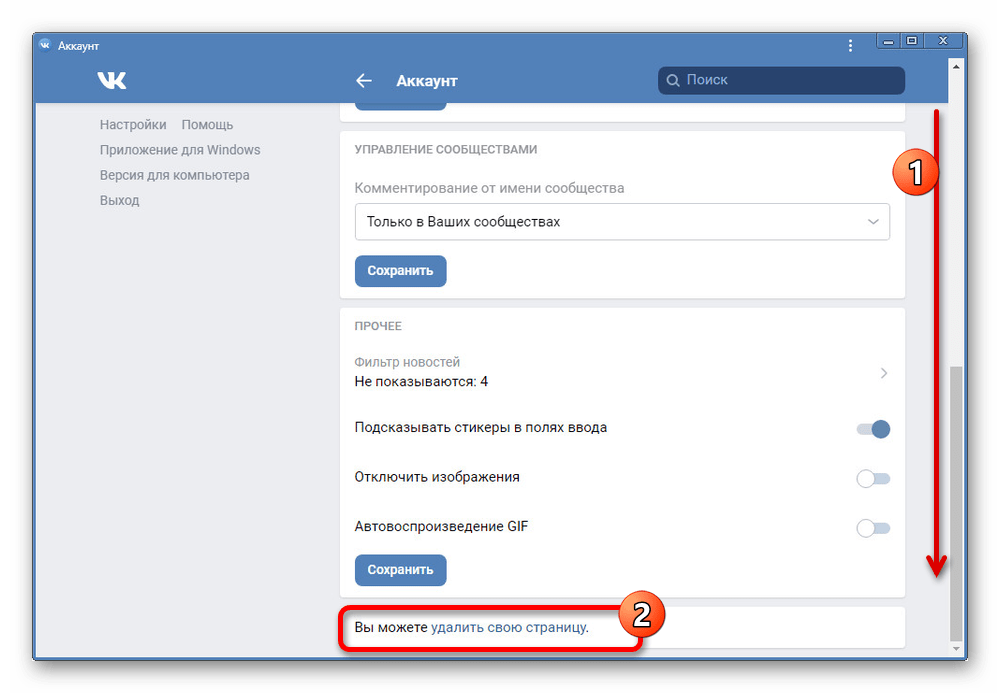
Новые версии приложений или их аналоги все так же можно найти на «Плей Маркете», а пытаться вернуть прежнюю версию ОС из-за пропажи старых приложений — довольно глупая затея. Что еще может раздражать владельцев в новой версии прошивки — так это появление каких-то программ, которые не выйдет удалить. Например, это могут быть новые сервисы от «Гугл». И тут юзеры поголовно начинают думать о том, можно ли вернуть старую версию «Андроида». Но больше всего желающих вернуться к старой прошивке среди тех, кто попытался перепрошить свой аппарат самостоятельно. Тут возможно появление огромного множества неполадок вплоть до того, что ваш гаджет может превратиться в «кирпич», то есть вообще перестать подавать признаки жизни.
Так что прежде чем выполнять такие манипуляции, убедитесь, что у вас достаточно знаний и опыта, а лучше всего — обратитесь к профессионалу. Перепрошивайте устройство только в крайних случаях, когда без этого нельзя обойтись, ведь такая процедура полностью лишает вас гарантии. Но вернуть предыдущую версию все же можно.
Но вернуть предыдущую версию все же можно.
Как вернуть старую версию «Андроид» после обновления?
Для начала смиритесь с тем фактом, что стандартные ресурсы системы не предусматривают вариант отката системы, как например, в ОС «Виндовс». Соответственно, при возврате к старой версии все установленные программы и личные файлы удалятся. Поэтому непосредственно перед процедурой возвращения старой версии сделайте резервные копии всех важных документов, файлов, номеров телефонов и так далее. Будьте готовы попрощаться с пользовательскими настройками, сохраненными аккаунтами или приложениями, они сотрутся все, кроме встроенных.
Далее вам придется самостоятельно выполнить сброс заводских настроек. Как это сделать — зависит только от вашей версии операционной системы, но чаще всего этот пункт встречается, если зайти в «Настройки» и в «Восстановление и сброс». Также этот параметр может встречаться в «Конфеденциальности». В любом случае найти сброс к заводским настройкам будет легко.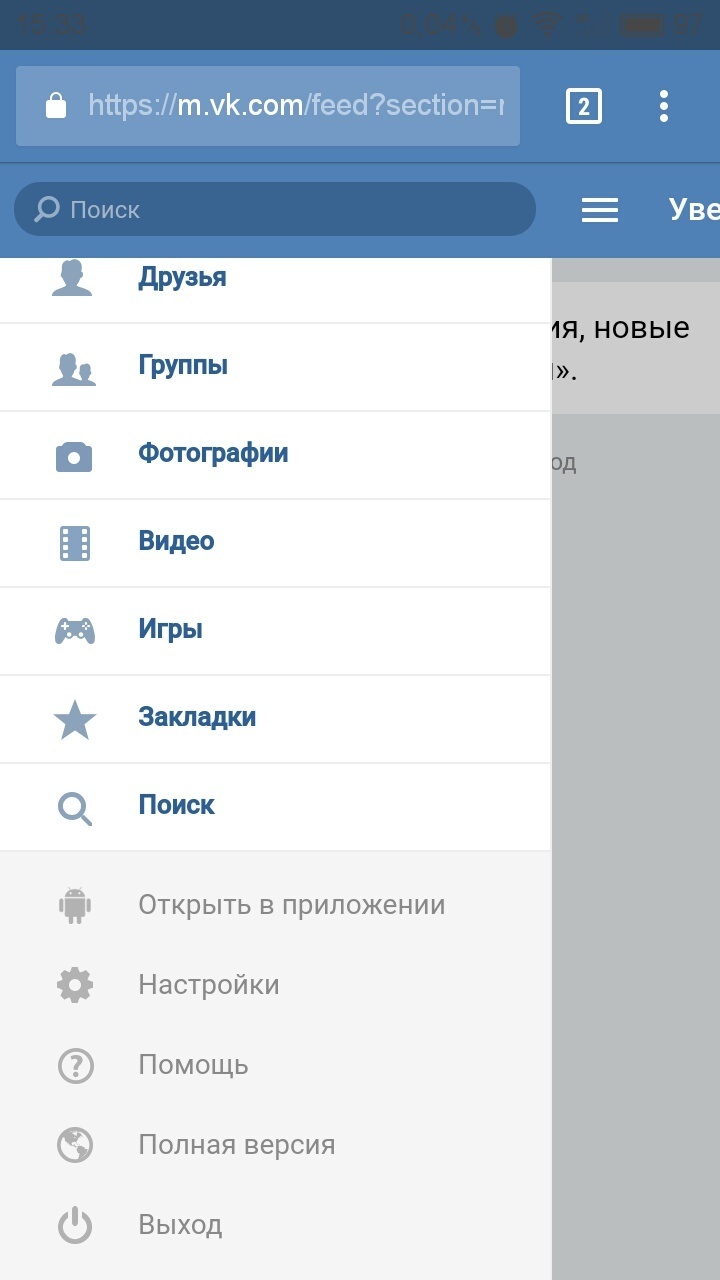 Далее потребуется выполнить ряд действий чуть сложнее, то есть, войти в recovery. А как вернуть старую версию «Андроид» с помощью него — читайте далее.
Далее потребуется выполнить ряд действий чуть сложнее, то есть, войти в recovery. А как вернуть старую версию «Андроид» с помощью него — читайте далее.
Вход в recovery
«Рекавери» — это специальный загрузочный режим на «Андроид», с помощью которого можно сбросить настройки или прошить систему. Если покупать гаджеты в проверенных сертифицированных магазинах и с уже установленной ОС, то в них должен стоять стоковый режим «recovery». Как войти в «рекавери», зависит только от вашей модели устройства. Самая распространенная комбинация — кнопка питания и клавиша для уменьшения громкости.
Например, если вы не знаете, как на «Леново» вернуть старую версию «Андроид», то такая комбинация подойдет для большинства их аппаратов. Хотелось бы отметить, что прежде чем заходить в «рекавери», нужно выключить телефон. Если же вы ищите, как вернуть старую версию «Андроид» Sony Xperia, то тут зажимать нужно уже три кнопки: те, которые мы уже назвали, и кнопку фотокамеры. Более развернутую инструкцию для различных моделей вы можете легко отыскать на просторах всемирной паутины.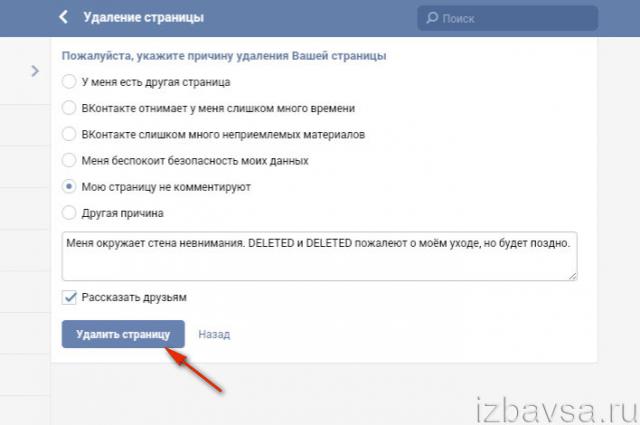 Но что делать после входа в загрузочный режим?
Но что делать после входа в загрузочный режим?
Как вернуть старую версию «Андроид» после обновления через режим «рекавери»?
Вы можете перемещаться по меню с помощью клавиши «highlight», а для выбора конкретного пункта нужно нажать «select». Пугаться данного режима не нужно, если хорошо вникнуть — становится понятно, что нет ничего сложного. Теперь отыщите строку с «wipe data / и выберите ее. Откроется новое меню, в котором вы будете должны подтвердить действие. После — дождитесь перезагрузки и вернется ОС с заводскими настройками.
Зарядите смартфон
Что стоит отметить в первую очередь, так это то, что перед началом данной процедуры нужно хорошо зарядить устройство. Не важно, сколько займет откат системы и сколько гаджет будет перезагружаться после этого.
Если во время подобных манипуляций в режиме «рекавери» аппарату не хватит заряда и он не сможет до конца выполнить свою задачу, то, вероятнее всего, неполадок с дальнейшим его использованием не избежать.
То же самое касается и самостоятельной перепрошивки телефона. У некоторых пользователей пропадали или не работали отдельные функции системы, вплоть до потери работоспособности тачпада. В некоторых случаях — прошивка не становилась вовсе и зайти в ОС было просто невозможно. Но и тогда снова выручал recovery. Если вы не можете зайти в этот режим или его просто нет — существует ряд простеньких утилит для прошивки этого режима непосредственно через «операционку». Иногда для этой задачи вам может понадобиться ПК.
Мы рассказали вам о том, как вернуть старую версию «Андроид» после обновления. Относитесь бережно к своему гаджету и он прослужит вам достаточно долго.
Инструкции по удалению бета-версии iOS
Чтобы тут же удалить бета-версию для разработчиков, необходимо стереть все данные с устройства и восстановить его. Затем, если у вас есть резервная копия, можно будет настроить устройство с ее помощью.
Помните, что резервные копии, созданные в процессе использования бета-версий ПО, могут быть несовместимы с более ранними версиями iOS. Если у вас нет более ранней резервной копии, созданной с помощью текущей версии iOS, восстановить устройство из самой последней резервной копии может не получиться.
Если у вас нет более ранней резервной копии, созданной с помощью текущей версии iOS, восстановить устройство из самой последней резервной копии может не получиться.
- Убедитесь, что на вашем Mac установлена последняя версия macOS или iTunes.
- Подключите устройство к компьютеру, затем переведите устройство в режим восстановления, выполнив следующие действия.
- На iPad с Face ID: нажмите и быстро отпустите кнопку увеличения громкости. Нажмите и быстро отпустите кнопку уменьшения громкости. Нажмите верхнюю кнопку и удерживайте ее, пока устройство не начнет перезагружаться. Продолжайте удерживать верхнюю кнопку, пока устройство не перейдет в режим восстановления.
- На iPhone 8 или более поздней модели: нажмите и быстро отпустите кнопку увеличения громкости. Нажмите и быстро отпустите кнопку уменьшения громкости. Затем нажмите и удерживайте боковую кнопку, пока не появится экран режима восстановления.
- На iPhone 7, iPhone 7 Plusили iPod touch (7-го поколения): одновременно нажмите и удерживайте кнопку «Сон/Пробуждение» и кнопку уменьшения громкости.
 Не отпускайте кнопки, когда появится логотип Apple. Продолжайте удерживать их, пока не появится экран режима восстановления.
Не отпускайте кнопки, когда появится логотип Apple. Продолжайте удерживать их, пока не появится экран режима восстановления. - На iPhone 6s или более ранней модели, iPad с кнопкой «Домой» либо iPod touch (6-го поколения или более раннего): одновременно нажмите и удерживайте кнопки «Сон/Пробуждение» и «Домой». Не отпускайте кнопки, когда появится логотип Apple. Продолжайте удерживать их, пока не появится экран режима восстановления.
- Когда появится вариант «Восстановить», выберите его. Данные на устройстве будут удалены, после чего начнется установка текущей готовой версии iOS (не бета). Если загрузка занимает больше 15 минут и устройство переключается с экрана режима восстановления, дождитесь завершения загрузки и повторите шаг 2.
- Дождитесь окончания восстановления. При появлении запроса введите идентификатор Apple ID и пароль для отключения блокировки активации. Если процесс восстановления не завершился, см. инструкции в этой статье.
По завершении восстановления можно настроить устройство из резервной копии , созданной в более ранней версии iOS.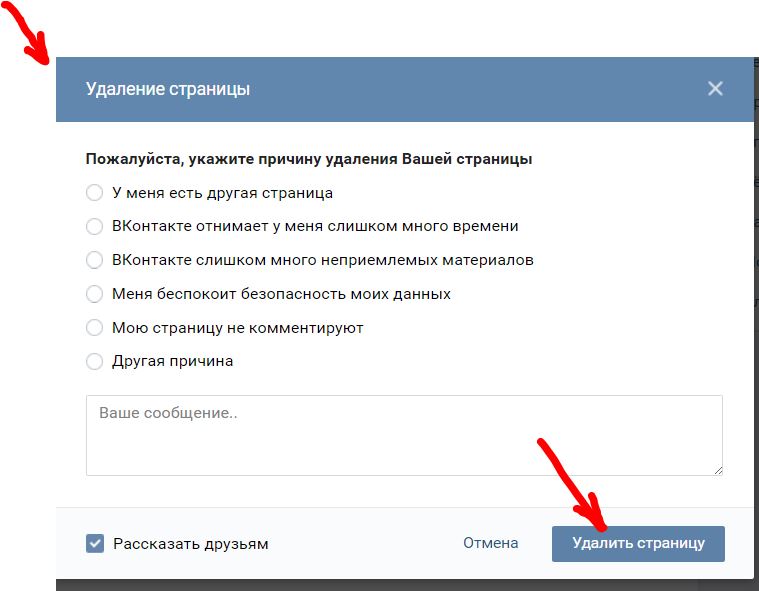
Если вы сохранили резервную копию данных устройства с бета-версией iOS в iCloud или на компьютере, то ее нельзя будет восстановить в более ранних версиях iOS. Например, в случае возврата к версии iOS 11.4.1 с бета-версии iOS 12 восстановить данные из резервной копии, сделанной с использованием бета-версии iOS, не удастся. Вместо этого потребуется использовать резервную копию, сохраненную до установки бета-версии iOS.
Как обновить ВК на телефоне Андроид с QR-кодом и без него Тарифкин.ру
Клиент социальной сети Вконтакте для мобильной операционной системы Андроид постоянно совершенствуют, выпуская его новые версии. Чтобы приложение стабильно работало, при выходе обновления его необходимо устанавливать. Поговорим более подробно, какими способами это можно сделать.
Зачем обновлять ВК
Вот несколько причин, по которым стоит обновить приложение до последней версии.
- Новый дизайн. Программа приобрела новый, более приятный дизайн. Она стала выглядеть более легковесной, воздушной.
 Работать в приложении стало гораздо комфортнее. Правда, тем, кто привык к старому интерфейсу, новый может показаться несколько непривычным.
Работать в приложении стало гораздо комфортнее. Правда, тем, кто привык к старому интерфейсу, новый может показаться несколько непривычным. - Новые возможности. Разработчики клиента постоянно добавляют в него новые возможности. В течение последних 2 – 3 лет стали возможны голосовые и видеозвонки, перевод денег и другие функции. Разумеется, те, кто до сих пор использует старую версию программы, не имеет к ним доступа.
- Стабильность работы. Старая версия приложения может плохо работать после выхода обновления. Это связано с тем, что обновленную версию делают максимально совместимой с серверами социальной сети, с которых она получает информацию.
Что изменилось в новой версии ВКонтакте
Последнее обновление ВК для Андроид было выложено в Google Play в октябре 2019 года. Основной функционал клиента соцсети оно не затронуло – изменения коснулись преимущественно дизайна. Вот список основных новшеств.
- Светлое оформление. Теперь в мобильном клиенте популярной социальной сети гораздо меньше голубого цвета – его место занял белый.

- Изменение вкладок. С нижней панели исчезла вкладка уведомлений – теперь на ее месте находится вкладка «друзья».
- Новый облик профиля. Изменился дизайн аккаунта. Он также стал более светлым. После нововведения профиль стал больше похож на таковой в приложении Facebook.
- Боковая панель профиля. В новой версии программы теперь есть дополнительная боковая панель, которую можно вызвать прямо из своего профиля. Она имеет несколько пунктов: закладки, понравившиеся записи, архив сториз, документы, деньги, помощь. На чужих профилях тоже есть боковая панель, но меню на ней другое и состоит из разделов звонок, отправка денег, подарок, включение уведомлений о публикациях пользователя.
- Новое меню сообщений. В старой версии программы между сообщениями проходили тонкие серые линии. Теперь их убрали. В результате список сообщений выглядит гораздо привлекательнее. Кроме того, раньше последнее отображалось в две строчки, а сейчас – всего в одну.
- Сканер. Новая версия программы может сканировать QR-коды.
 Также ими можно делиться с друзьями.
Также ими можно делиться с друзьями. - Сортировка файлов. Документы теперь разделяются в зависимости от их типа в автоматическом режиме. Доступно несколько категорий: текст, файлы gif, картинки, архивы, видеозаписи.
- Сортировка пабликов. В соответствующем разделе пользователь видит список сообществ, которые недавно посетил, в которых назначены те или иные мероприятия или которыми он сам управляет.
- Все уведомления и рекомендации перенесли в раздел «Новости».
- Все сервисы, содержащие мультимедиа (музыку, игры, подкасты и так далее), теперь находятся в одной вкладке.
Привлекательный интерфейс, с которым приятно работать
Добавление дополнительных панелей на собственном и чужих профилях, которые позволяют быстро выполнить то или иное действие
Появился сканер QR-кодов
Уведомления теперь показывают в новостях (то есть в ленте), что может вызвать путаницу
Новая автоматическая сортировка пабликов нравится не всем, так как неудобна при наличии большого количества подписок
Вкладка «Друзья» в панели быстрого доступа удобна только людям, к которым кто-то постоянно добавляется. Для остальных она, по сути, является лишней
Для остальных она, по сути, является лишней
Как сделать новую версию ВК на Андроид
Существует два способа установить новую версию ВК для Андроид. Один из них требует сканирования QR-кода, вторая – нет. Рассмотрим более детально каждый из методов.
Как установить новую версию ВК на Андроид без QR кода
Если под рукой не оказалось QR-кода, то обновить приложение Вконтакте можно по старинке, с использование официального магазина Андроид Google Play. Для этого потребуется выполнить следующие действия:
- запустить на своем смартфоне Google Play;
- вызвать меню, нажав на кнопку, находящуюся в верхнем левом углу;
- выбрать пункт «Мои приложения и игры»;
- открыть раздел «Установленные»;
- найти в открывшемся списке Вконтакте;
- нажать на кнопку «Обновить»;
- дождаться завершения скачивания дистрибутива и окончания его установки.
Для использования этого способа необходимо наличие на телефоне установленного Google Play.
Нужно помнить, что на некоторых кастомных прошивках он попросту отсутствует (например, LineageOS). В таком случае Google Play придется установить на устройство.
Другой способ более прост. Он также потребует наличия установленного магазина Google Play. Понадобится выполнить следующие действия:
- запустить Google Play;
- вызвать меню, нажав на кнопку, находящуюся в верхнем левом углу;
- выбрать пункт «Мои приложения и игры»;
- перейти в раздел «Обновления»;
- нажать кнопку «Обновить все»;
- дождаться завершения загрузки дистрибутивов программ и их установки.
Нужно понимать, что после выполнения указанных действий обновиться не только ВКонтакте, но и другие приложения на телефоне.
Установочный .apk файл приложения ВКонтакте можно скачать и со сторонних ресурсов. Однако делать этого ни в коем случае не рекомендуется. В настоящее время с помощью мобильного клиента социальной сети можно переводить деньги.
В приложение, размещенное на стороннем ресурсе, может быть встроен вредоносный программный код, который может привести к финансовым потерям.
Обновление ВК через QR код для Андроид
Чтобы обновить приложение Вконтакте до последней версии, достаточно отсканировать QR-код со ссылкой на новый дистрибутив программы. В крупных городах их размещают в часто посещаемых общественных местах (например, на автобусных остановках). А вот жителям небольших населенных пунктов найти QR-код будет несколько сложнее. Но расстраиваться не нужно – сканирование возможно прямо с экрана компьютера. Это означает, что QR-код можно найти в Интернете и отсканировать его с монитора ПК. После этого будет запущен процесс обновления.
Проблемы при обновлении
При обновлении могут возникнуть определенные проблемы. Ниже представлена рассмотрены самые частые вопросы и ответы на них.
Вячеслав
Несколько лет работал в салонах сотовой связи двух крупных операторов. Хорошо разбираюсь в тарифах и вижу все подводные камни.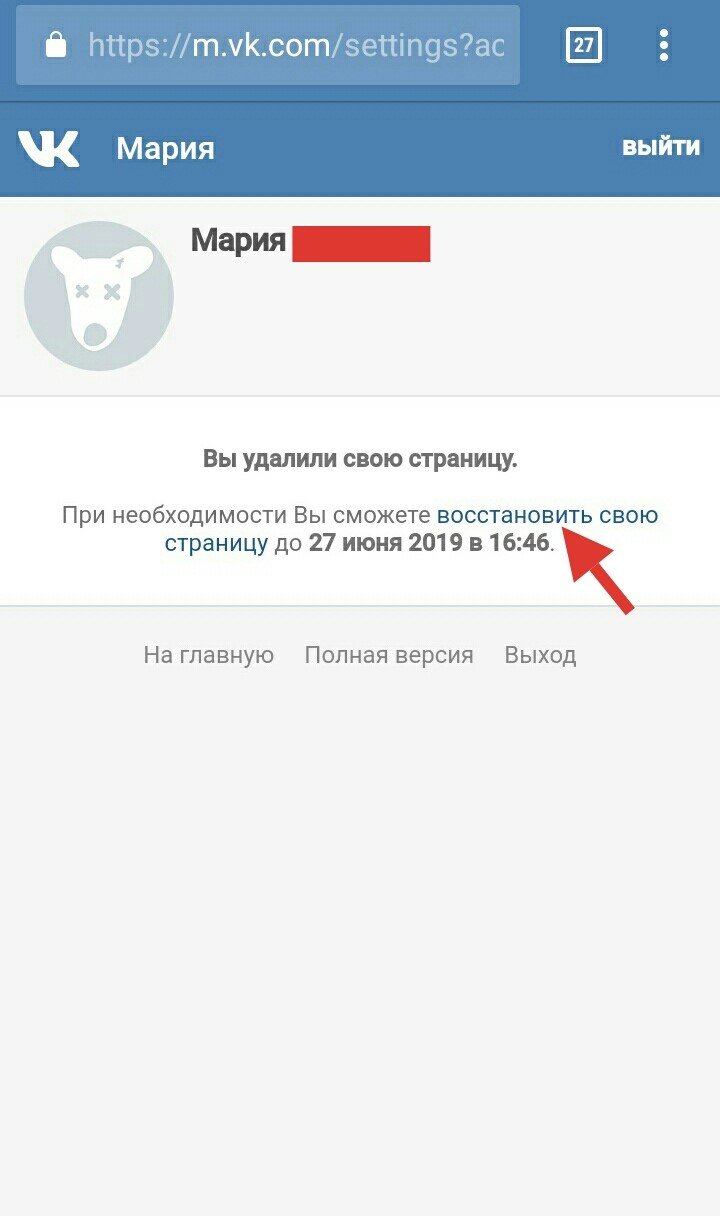 Люблю гаджеты, особенно на Android.
Люблю гаджеты, особенно на Android.
Задать вопрос
Не загружается страница Google Play. Почему?
Причин этой проблемы может быть две. Первая – отсутствие интернет-соединения. Чтобы его восстановить, нужно проверить, включена ли мобильная передача данных или Wi-Fi. Вторая – выход из аккаунта Google. Для возобновления отображения магазина нужно повторно войти в свой профиль.
Обновление начинается, но в середине процесса происходит ошибка… Как быть?
Чаще всего подобное затруднение происходит из-за нехватки места на внутреннем накопителе телефона. Чтобы решить проблему, нужно очистить память смартфона от всего лишнего. Если он поддерживает установку флеш-карты, часть программ можно перенести на нее. Однако причина может быть и в другом – в порче внутренней памяти. В таком случае телефон придется отдавать в ремонт.
Приложение не обновляется, так как в Google Play отсутствует соответствующая кнопка…
Подобная проблем связана с устаревшей версией операционной системы Андроид. Если мобильное устройство позволяет, то прошивку необходимо обновить. Если нет, то установить последнюю версию приложения Вконтакте попросту не получится.
Если мобильное устройство позволяет, то прошивку необходимо обновить. Если нет, то установить последнюю версию приложения Вконтакте попросту не получится.
Уже обновленное приложение нестабильно работает, постоянно вылетает, зависает. Что это?
Проблема может быть обусловлена двумя факторами. Первый – ошибки разработчиков, которые иногда встречаются на первых версиях обновлений. В данном случае выход из ситуации только один – подождать их устранения. Второй – слабое железо смартфона. Тут, увы, потребуется менять мобильное устройство – по-другому заставить стабильно работать обновленную версию программы вряд ли получится.
Ошибка при запуске обновленного приложения с пометкой, что оно остановлено. Как решить?
Проблему чаще всего вызывает забитый кэш или неправильно установленные в системе время и дата. Решается она соответствующим образом. То есть очисткой кэша в разделе «Приложения» в настройках, а также сменой времени и даты на корректные.
Для приложения Вконтакте постоянно выходят обновления. Они не только улучшают внешний вид и функционал мобильного клиента популярной социальной сети, но и делают его работу гораздо стабильнее. Установить последнюю версию Вконтакте для Андроид можно двумя основными способами: через официальный магазин приложений Андроид Google Play или воспользовавшись QR-кодом со ссылкой на новый дистрибутив программы. Следует помнить, что при обновлении могут возникнуть определенные проблемы. Однако большую их часть пользователь может решить своими силами.
Они не только улучшают внешний вид и функционал мобильного клиента популярной социальной сети, но и делают его работу гораздо стабильнее. Установить последнюю версию Вконтакте для Андроид можно двумя основными способами: через официальный магазин приложений Андроид Google Play или воспользовавшись QR-кодом со ссылкой на новый дистрибутив программы. Следует помнить, что при обновлении могут возникнуть определенные проблемы. Однако большую их часть пользователь может решить своими силами.
4. 6 / 5 ( 26 голосов )
6 / 5 ( 26 голосов )
Как удалить страницу ВК с телефона Android, iPhone в новой версии. Как удалить страницу ВК с телефона Андроид — уходим из соцсети, оставляя возможность вернуться Как удалить страницу в контакте с телефона
Содержание
Социальные сети для некоторых людей становятся настоящей «паутиной», которая не отпускает решать реальные дела, работать или общаться вживую с друзьями. В какой-то момент жизнь «на виду» у других пользователей может надоесть и тогда следует знать, как удалить страницу во Вконтакте. Для этого можно воспользоваться несколькими способами.
Как удалиться из ВК
На данный момент сервис предлагает несколько вариантов провести быстрое удаление страницы ВК. Можно условно их разделить на степени «невозврата», к примеру, допускается , чтобы другие участники сети не могли получить к ней доступ, но вы при желании могли зайти в свой профиль. Если же вам нужно полностью избавиться, то нужно знать правила сервиса, как удалить страничку в ВК.
Если же вам нужно полностью избавиться, то нужно знать правила сервиса, как удалить страничку в ВК.
Как удалить страницу ВК с телефона
Многие современные пользователи уже давно используют для выхода в сеть смартфоны (на андроид или айфон). Гаджет удобен для серфинга в интернете, к тому же разработчики создают специальные мобильные приложения, которые упрощают работу с сайтом в интернете. Существует возможность удалить страницу Вконтакте с телефона навсегда в любой удобный момент будь то айфон или андроид. Выполнить это через мобильную утилиту у вас не получится, удаление можно провести только через сайт. Чтобы окончательно избавиться от своей анкеты навсегда, вы должны выполнить следующее:
- Перейдите на адрес «Вконтакте». Вас автоматически переправит на мобильную версию ресурса.
- Выполните вход.
- Найдите в левом меню пункт под названием «Настройки».
- В самом низу нового окна у вас должна появится надпись «Вы можете удалить свою страничку».
 Кликните на активную ссылку.
Кликните на активную ссылку. - Далее перед вами появится список вариантов, почему вы хотите расстаться с социальной сетью. На процесс деактивации это никак не виляет, нужен этот шаг только для сбора информации разработчиками. Можно напить свой комментарий, почему приняли решение уничтожить страничку. Укажите любой и нажмите на кнопку «Удалить страничку».
- После этого ваш профиль будет недоступен, но еще на протяжении года данные о вас буду храниться в базе данных сайта. При желании вы сможете восстановить ее.
- Помните, что к этой учетной записи по-прежнему будет привязан ваш номер телефона, регистрация нового аккаунта на этот же мобильный у вас не пройдет пока полностью не удалят старый.
Как удалиться из Контакта полностью
Вышеописанный способ, как удалить страницу в ВК, полностью совпадает с вариантом для настольный ПК и ноутбуков. Путь для уничтожения профиля навсегда точно такой же, действия выполнять в том же порядке. Следует учитывать, что все внесенные вами ранее данные в анкете будут еще долгие месяцы храниться. Если вы по каким-то причинам вновь введет логин, пароль от своего VK, то дата полного стирания данных будет перенесена более позднее время. По этой причине, если вы хотите полностью удалиться из ВК, то после закрытия не заходите к себе.
Если вы по каким-то причинам вновь введет логин, пароль от своего VK, то дата полного стирания данных будет перенесена более позднее время. По этой причине, если вы хотите полностью удалиться из ВК, то после закрытия не заходите к себе.
Для сокрытия любых данных от других пользователей рекомендуется в настройках приватности запретить кому-либо просматривать вашу личную информацию. Инструкция по закрытию доступа к профилю:
- Нажмите вновь на кнопку «Настройки».
- Выберите пункт «Приватность».
- Напротив всех пунктов установите значение «Только я».
Как заблокировать свою страницу Вконтакте
Разработчики сервиса предусмотрели только один функционал, если хотите временно закрыть или провести полное удаление страницы в ВК. Выше был описан способ, как заблокировать свой профиль, но анкета не удаляется моментально. В верхней части экрана появится уведомление о том, что вы можете восстановить информацию, если проведете необходимые действия до указанного срока. Как правило, человеку выделяется около полугода на принятия решения (испытательный период). Рядом с местом для аватарки появится слово «Восстановить», по нажатию на которое возобновляется работа анкеты.
Как правило, человеку выделяется около полугода на принятия решения (испытательный период). Рядом с местом для аватарки появится слово «Восстановить», по нажатию на которое возобновляется работа анкеты.
Если нет возможности осуществить деактивацию аккаунта с помощью или , то можно воспользоваться .
Процедура удаления проста и не занимает много времени. Главное, знать порядок действий и некоторые нюансы, о которых написано в данной статье.
Сегодня деактивация аккаунта в контакте актуально из-за частых взломов страниц . Поэтому если вы решили, что аккаунт вам больше не пригодится, то его можно удалить навсегда.
Для этого нужно не заходить на удаленный профиль в течение 6-7 месяцев, после чего последует окончательное удаление аккаунта.
При этом необходимо отвязать от своего аккаунта прикрепленный номер телефона.
Процесс удаления страницы ВК
Чтобы осуществить удаление страницы, необходимо:
- открыть свой профиль в браузере;
- зайти в навигационное меню, которое располагается в левой части страницы;
- найти пункт «Настройки».

Затем нужно зайти в настройки и прокрутить предлагаемые опции до конца.
Самым последним пунктом значится «Вы можете удалить свою страницу». Нажав на активную ссылку, необходимо автоматически следовать предложенной инструкции.
Совет: Если вы решили удалить профиль в контакте, то прежде, чем начать процесс, взвесьте все «за» и «против», так как после отвязки номера телефона и деактивации профиля, восстановить все данные будет очень трудно.
Удалить аккаунт в контакте очень просто, при этом его всегда можно восстановить в случае необходимости .
Кроме того, для деактивации не требуется устанавливать дополнительные программы, что значительно упрощает данную процедуру.
Отвязка номера телефона от страницы в контакте
Привязка телефонного номера необходима и для безопасности пользователя.
Если кто-то попытается взломать аккаунт пользователя, то ему приходит СМС-оповещение.
Даже если страница была взломана, то изменить пароль мошенники не смогут, так как для этого нужен номер телефона , к которому привязан профиль.
Дезактивация привязки номера телефона осуществляется следующим образом:
- ввести в открывшемся окне номер телефона;
- дождаться ответного кода;
- ввести код в соответствующую строку.
После введения шифра, полученного на мобильный телефон, номер теряет свою привязку к аккаунту.
Есть еще один вариант отвязки номера телефона – это привязать другой номер. Также следует убедиться, что аккаунт привязан к электронной почте.
Чтобы зайти на страницу и осуществить ее удаление, необходимо в поле «Логин» написать адрес электронной почты.
Что происходит с информацией после удаления?
Разработчики приложения уверяют, что все записи, сообщения и комментарии, которые были оставлены пользователем на страницах других людей, останутся навсегда, и удалить их невозможно.
Кроме того, имя пользователя из базы данных не удаляется. Чтобы этого избежать, следует перед процессом удаления профиля изменить фамилию, имя на несуществующие.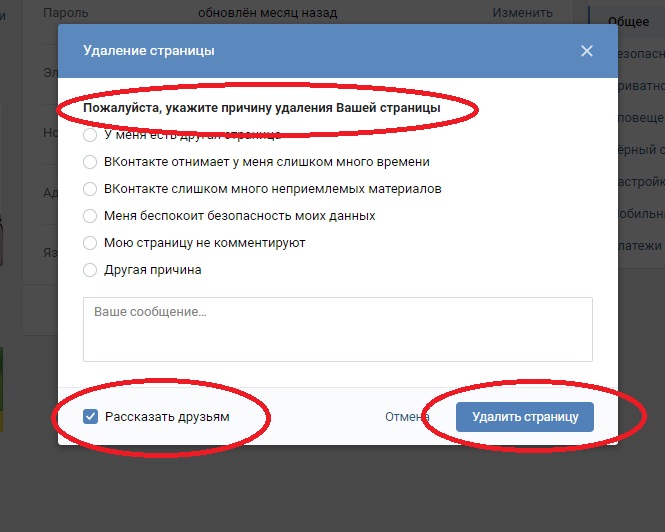
После выполнения всех правил, можно смело выходить из своего аккаунта и не заходить на него как минимум 6 месяцев.
Можно ли восстановить удаленную с телефона страницу?
Вернуть свой аккаунт в социальной сети через телефон , можно в течение 6 месяцев после удаления.
Чтобы восстановить страницу, нужно выполнить следующие пункты:
- Зайти в профиль под своим паролем и логином. В левой части страницы есть надпись «Восстановить». Необходимо нажать на активную ссылку.
До недавнего времени, чтобы навсегда удалить страницу «ВК» нужно было сделать запрос в техподдержку с указанием причины или совершить действие, противоречащее политике «ВКонтакте». Последний способ приводит к блокировке профиля и последующему удалению. Но это не лучший выход из ситуации. Поэтому руководители в обновленной версии «ВК» все же добавили возможность удаления страницы.
Причины
Существует множество причин, почему блокируются администрацией страницы и паблики, а также удаляются пользователями самостоятельно профили.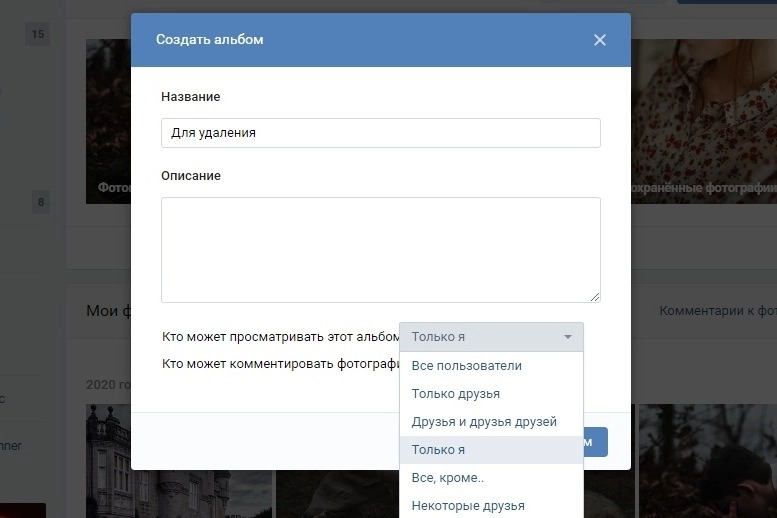 В «ВК» удалить страницу через телефон не составляет труда. Другое дело, если она была заблокирована администрацией. Официальными причинами блокировки становятся подозрения во взломе чужих аккаунтов, нарушение правил сайта. Если пользователь умышленно это сделал, его профиль будет заблокирован навсегда (без права восстановления). Главными основаниями для удаления становятся:
В «ВК» удалить страницу через телефон не составляет труда. Другое дело, если она была заблокирована администрацией. Официальными причинами блокировки становятся подозрения во взломе чужих аккаунтов, нарушение правил сайта. Если пользователь умышленно это сделал, его профиль будет заблокирован навсегда (без права восстановления). Главными основаниями для удаления становятся:
- Распространение спама.
- Обман пользователей (накрутка голосов, предложения добавить в группу тысячу подписчиков или скачать программы для взлома страниц).
- Иные умышленные нарушения, которые мешают нормальной работе сайта.
Если проступки не очень серьезные, то администрация вправе на время заблокировать страницу, но потом вернуть доступ пользователя к ней. В «ВК» удалить страницу через телефон не сложнее, чем с ноутбука, ПК или планшета, если пользователь делает это через специальное мобильное приложение.
Служба поддержки
В социальной сети «ВКонтакте» действует служба поддержки, которая занимается вопросами работы сайта.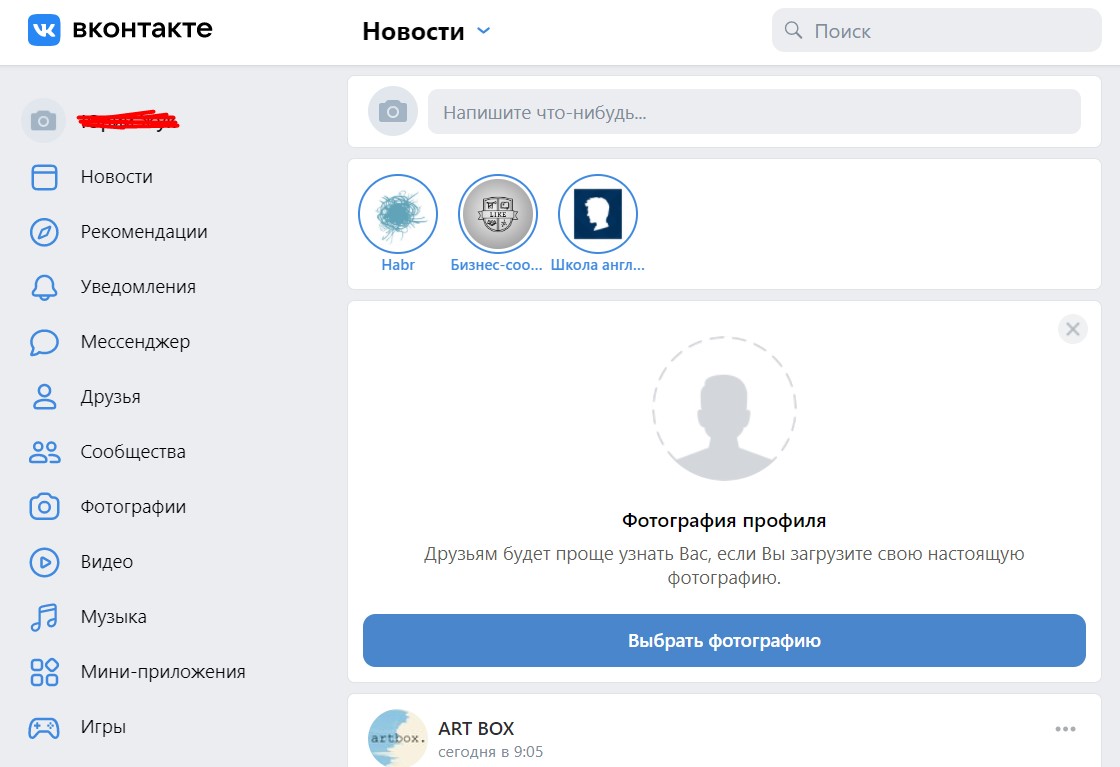 Она не является технической. Это группа людей, которые отвечают на запросы пользователей и решают проблемы соцсети. У многих возникает естественный вопрос: как удалить старую страницу в «ВК»? С нового аккаунта зайдите на страницу старого профиля, откройте возле графы «Подписаться», появится список, выберите пункт «Пожаловаться на страницу» и окно «Жалоба на пользователя». Выберите «Клон моей страницы» и нажмите «Отправить». Также можно удалить старую страницу через поддержку.
Она не является технической. Это группа людей, которые отвечают на запросы пользователей и решают проблемы соцсети. У многих возникает естественный вопрос: как удалить старую страницу в «ВК»? С нового аккаунта зайдите на страницу старого профиля, откройте возле графы «Подписаться», появится список, выберите пункт «Пожаловаться на страницу» и окно «Жалоба на пользователя». Выберите «Клон моей страницы» и нажмите «Отправить». Также можно удалить старую страницу через поддержку.
Удаление аккаунта
Большинство пользователей популярной соцсети, которые устали от нее, хотят узнать, можно ли удалить страницу в «ВК». Да, сегодня сделать это достаточно просто. Для того чтобы избавиться от профиля, выберите раздел в меню «Мои настройки». Появится страница удаления, в которой пользователь найдет несколько темплейтов (шаблонов). С их помощью нужно предоставить администрации сайта причину, почему решили удалить профиль из соцсети. Для каждой есть свой текст, содержание которого отражает причину нежелания оставаться «ВКонтакте».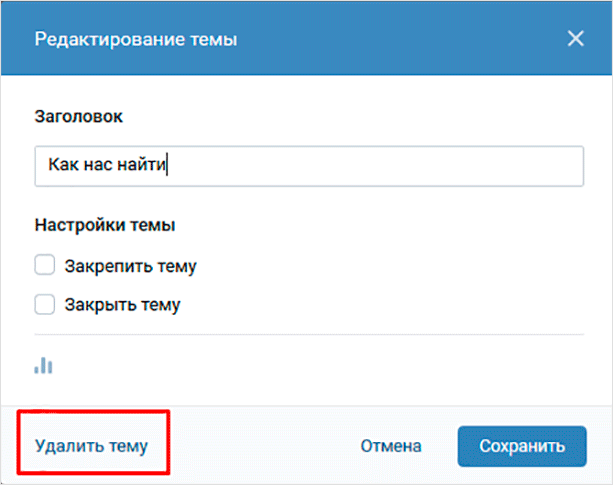 Перед тем как полностью удалить профиль, поставьте галочку «Рассказать друзьям» в соответствующей графе, если хотите.
Перед тем как полностью удалить профиль, поставьте галочку «Рассказать друзьям» в соответствующей графе, если хотите.
Паблик
Как удалить страницу в «ВК» через айфон? Если пользователь заходит в свой профиль со смартфона, у него должно быть установлено приложение. Оно дает возможность воспользоваться быстро всеми функциями соцсети. Удаление сообщества, группы, публичной страницы в «ВКонтакте» невозможно. Если все же возникла такая необходимость, удалите все публикации, текст, фотографии, а также участников во вкладке «Управление сообществом». Если это группа, ее можно сделать закрытой, изменив соответствующие настройки во вкладке «Информация». Также рекомендуется известить участников сообщества о прекращении работы. В «ВК» удалить страницу через телефон или паблик достаточно легко, если внимательно изучить меню.
Этапы
Как в «ВК» удалить страницу через телефон? Сделать это также просто, как и с обычного компьютера.
- Войдите в социальную сеть через браузер или мобильное приложение.

- Выберите в меню «Мои настройки» и «Удалить страницу».
- Перейдите по ссылке и укажите причину в готовой форме (она не имеет большого значения).
- После этих действий страница будет заблокирована на семь месяцев. В течение этого периода ее можно будет восстановить без потери данных.
Важно отметить, что если профиль удаляется, чтобы скрыть персональную информацию, бывшие пользователи «ВКонтакте» сильно разочаруются. Политика этой соцсети выстроена таким образом, что предоставляет возможность просмотреть чужой аккаунт, даже если он удален. Как это сделать? Можно воспользоваться веб-архивом. Этот сервис хранит историю сайтов, в том числе, текстовую копию профилей социальных сетей. Еще вариант — это просмотр кэша браузера, если страница была удалена недавно, а история просмотров не очищалась.
С другой стороны, нужно ли возвращаться к уже удаленному профилю? В Интернете действуют сервисы, которые самостоятельно удаляют информацию о человеке в Сети за определенную сумму. Она совсем не маленькая, но гарантия, что абсолютно все сведения будут удалены — 100%. Имеет смысл воспользоваться подобным сервисом, если человек — публичная личность и не хочет заострять внимание на устаревшей информации (высказываниях, фотографиях, видео).
Она совсем не маленькая, но гарантия, что абсолютно все сведения будут удалены — 100%. Имеет смысл воспользоваться подобным сервисом, если человек — публичная личность и не хочет заострять внимание на устаревшей информации (высказываниях, фотографиях, видео).
Восстановление
Навсегда удалить страницу в «ВК» вряд ли получится, так как руководство социальной сети предоставляет возможность пользователю восстановить профиль в течение семи месяцев после удаления. Если прошло больше времени, восстановить удаленный аккаунт будет невозможно. Для возобновления страницы проделайте следующие шаги:
- Зайдите в социальную сеть, введите логин и пароль.
- Укажите код с картинки.
- Откроется страница свою страницу», нажмите на эту строку.
- Появится кнопка «Восстановить страницу». Если на нее нажать, аккаунт станет снова активным.
Такие простые действия могут помочь восстановить случайно удаленный профиль.
Статья подробно описывает, как удалять и как восстанавливать свою страницу «Вконтакте».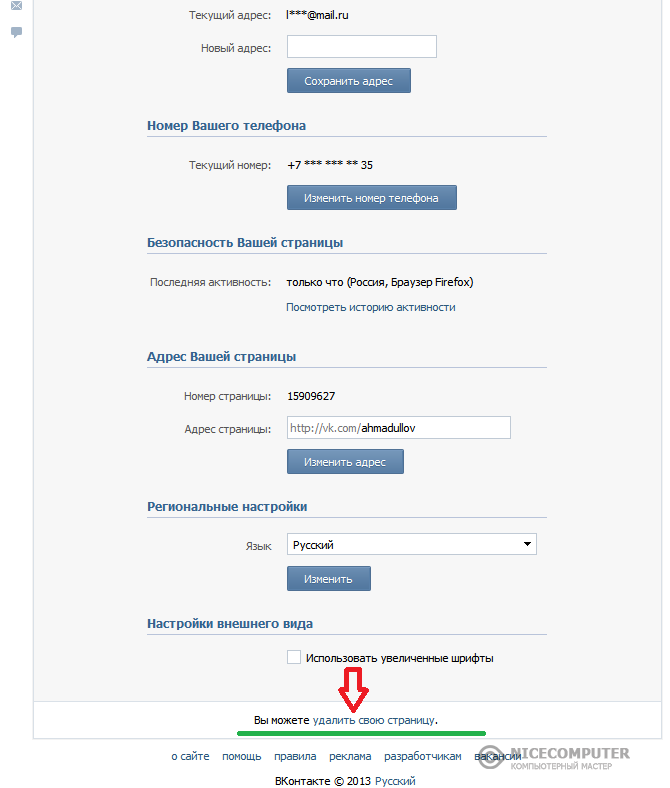
Навигация
Многие пользователи соцсети «Вконтакте » интересуются, как следует удалять свою анкету с данного Интернет ресурса, а также не мало тех, кто хотел бы сделать это через мобильный телефон. Удаление своего профиля из социальных сетей является следствием постоянных хакерских атак на страницы пользователей, включая взломы.
Конечно, если вы обычно не заходите во Всемирную сеть через домашний компьютер или вообще его не имеете, то при помощи телефона, подключенного к Интернету, есть возможность и удалять аккаунты, и регистрироваться в любых социальных сетях.
В данном обзоре мы пошагово обсудим, как следует удалять свой профиль из «Вконтакте ». Это не составляет особого труда и не требует много времени. Следуйте нашим инструкциям, в том числе показанным на скриншотах.
Как удалять свой аккаунт из социальной сети «Вконтакте» при помощи телефона?
Если бы мы сравнили то, как удаляются аккаунты из «Вконтакте » при помощи компьютера с такими же действиями в мобильном телефоне, то было бы видно, что особых различий между двумя этими способами нет.
Для удаления своей страницы «Вконтакте » с помощью телефона вам следует:
- Зайти на свою страницу «Вконтакте »
- В левой части страницы расположено меню. Вам необходимо отыскать пункт «Мои настойки » внизу и пройти в этот раздел.
Как удалить страницу ВКонтакте с телефона? Как удалить страницу в ВКонтакте (ВК) с Айфона и на Андроиде?
- Далее, оказавшись в настойках своего аккаунта «Вконтакте », прокрутите страницу в самый низ до упора. Здесь вы увидите последний пункт «Вы можете удалить свою страницу ». Просто нажмите на эту опцию (слова, выделенные синим). Дальше просто следуйте понятным инструкциям.
Как удалить страницу ВКонтакте с телефона? Как удалить страницу в ВКонтакте (ВК) с Айфона и на Андроиде?
Но прежде чем избавится от своей страницы «Вконтакте » хорошенько подумайте об этом. Вернуть свой аккаунт обратно, конечно, можно, но это может оказаться сложнее, если вы удалите всю информацию с вашей страницы полностью.
Как отвязать свой номер мобильного от аккаунта «Вконтакте»?
Просто удаление своей страницы «Вконтакте » недостаточно. Как известно, пользователи привязывают свой номер телефона к своим аккаунтам в этой социальной сети на случай восстановления. Если, например, злоумышленники пытаются взломать аккаунт пользователя, то к последнему на номер поступает СМС-уведомление.
- В течение процесса удаления своего аккаунта перед вами откроется окно, где нужно будет ввести свой номер телефона – введите его и запросите код (откроется окно для введения кода).
- Код придёт вам на телефон, после чего введите его в поле открывшегося окна
Как удалить страницу ВКонтакте с телефона? Как удалить страницу в ВКонтакте (ВК) с Айфона и на Андроиде?
Кстати, если вы не хотите полностью удалять страницу, то есть отвязывать его от ваших номеров, то вы можете просто заменить свой основной номер на какой-либо другой.
Как удалить всю информацию, связанную с аккаунтом «Вконтакте»?
После того, как вы удалите свой аккаунт «Вконтакте », вся ваша информация (видео, музыка, сообщения, комментарии на стенах групп и других пользователей) будут сохранены практически навсегда. Помимо этого, ваше имя так и останется в базе «Вконтакте », и поэтому, перед удалением профиля лучше всего сменить своё имя на другое, и только потом деактивировать свой аккаунт.
Помимо этого, ваше имя так и останется в базе «Вконтакте », и поэтому, перед удалением профиля лучше всего сменить своё имя на другое, и только потом деактивировать свой аккаунт.
Если вы восстановите обратно свой аккаунт, то вы будете, наверное, удивлены, когда увидите, что вся информация, включая, переписку со всеми друзьями и контактами останется на своём месте. Получается, что при деактивации вашей страницы удаляется лишь сам профиль и возможность в него заходить, но всё остальное – хранится, правда, скрытно от посторонних глаз, внутри системы «Вконтакте ».
Для удаления такой информации необходимо написать заявления администрации «Контакте» и приложить к нему данные вашего паспорта. После чего это всё нужно отправить по почте. После этого вы не оставите после себя практически не следа в этой социальной сети.
Но так советуют администраторы «Вконтакте ». Удалить же все свои данные возможно и через телефон. Это делается следующим способом:
- Зайдите в «Настройки », как было указано выше
- В окне настроек наверху слева пройдите в раздел «Общее »
Как удалить страницу ВКонтакте с телефона? Как удалить страницу в ВКонтакте (ВК) с Айфона и на Андроиде?
- Поставьте галку возле пункта «Отключить комментирование стены »
Как удалить страницу ВКонтакте с телефона? Как удалить страницу в ВКонтакте (ВК) с Айфона и на Андроиде?
- Затем наверху пройдите в раздел «Приватность » и ограничьте доступ другим пользователям по всем позициям.

- Кроме того, удалите все свои фотографии, видео, музыку и всё что можно. Очистите полностью ваш аккаунт от какой-либо информации, включая переписку с друзьями и другими пользователями.
После всех проделанных выше операций можете удалять свой аккаунт уже описанным способом и спокойно заниматься другими жизненными делами.
Как восстановить аккаунт «Вконтакте»?
Если вы желаете восстановить свой аккаунт «Вконтакт е» обратно, то имейте в виду, что это можно сделать лишь только в течение полугода после удаления вашего профиля. В противном случае восстановить страницу «Вконтакте » вы уже не сможете.
Для восстановления своего аккаунта «Вконтакте » проделайте нижеизложенные действия:
- Зайдите на сайт «Вконтакте », введите ваш логин и пароль, нажмите «Войти »
- Вы попадете на страницу вашего удалённого аккаунта, но здесь будет активна ссылка «Восстановить ». Нажмите на неё.
Как удалить страницу ВКонтакте с телефона? Как удалить страницу в ВКонтакте (ВК) с Айфона и на Андроиде?
- Далее нажмите на «Восстановить страницу »
Как удалить страницу ВКонтакте с телефона? Как удалить страницу в ВКонтакте (ВК) с Айфона и на Андроиде?
После этого ваш профиль будет вновь восстановлен.
Видео: Как удалить страницу Вк (через телефон)? 2015
Время на чтение: 4 мин
Если страница ВКонтакте больше не нужна, можно её удалить прямо с телефона. Процедура аналогична удалению профиля на компьютере и выполняется через браузер на мобильном устройстве.
Удаление через приложение
Ни в официальном приложении ВКонтакте, ни в Kate Mobile и других клиентах от сторонних разработчиков нет кнопки удаления страницы в настройках. Единственное, что вы можете сделать — изменить настройки приватности, скрыв содержимое страницы от других пользователей. Для удаления же странички придется авторизоваться ВКонтакте через браузер и выполнять действия, описанные в инструкции ниже.
Удаление страницы
Чтобы удалить страничку ВК, необходимо зайти на сайт социальной сети через любой браузер на телефоне.
ВКонтакте предложит указать причину удаления и рассказать об этом друзьям. Можно ничего не писать о мотивах, побудивших отключить страничку, и не информировать об этом подписчиков — просто не ставьте никакие галочки и нажмите «Удалить».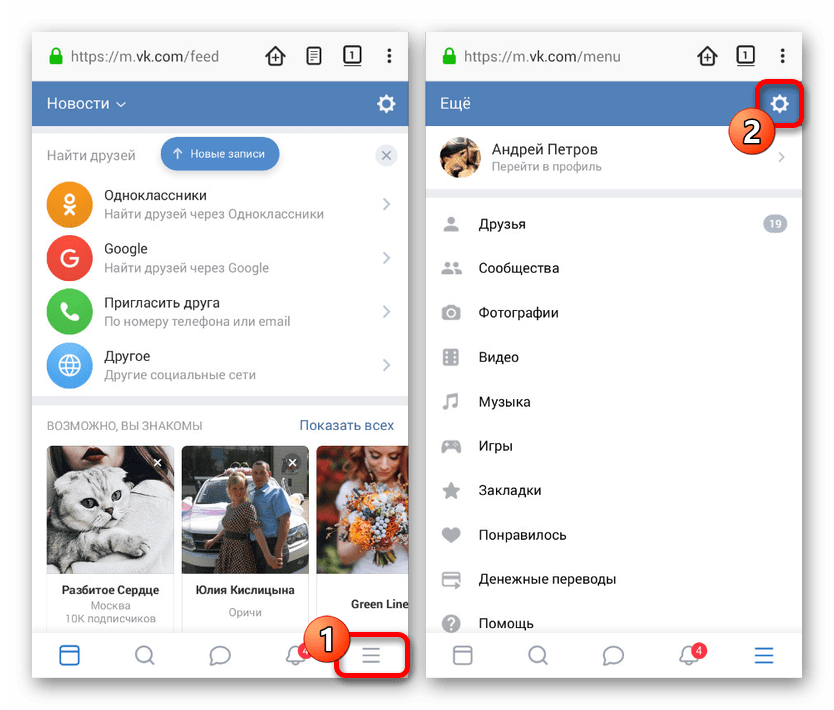
Страница будет удалена, но её можно легко восстановить в течение 7 месяцев. Для этого достаточно зайти на сайт vk.com и авторизоваться по старым данным, введя номер телефона и пароль. После восстановления снова станет доступен контент, который был на страничке до удаления: аудиозаписи, фото, видео, документы, сообщения.
Удаление информации и отвязка номера телефона
Если вы беспокоитесь о том, что при удалении профиля вся информация на нем останется, то почистите страничку самостоятельно. Менять настройки приватности, запрещая другим пользователям просматривать страницу, не нужно: если вы удалили профиль, то друзья увидят только такое сообщение:
Если вы беспокоитесь, что кто-нибудь может без вашего ведома восстановить страничку и посмотреть переписку, фотографии и другие материалы, то удалите контент вручную. Сотрите все диалоги, очистите стену от записей, удалите фото, аудио и видео, после чего отключите страницу. То же самое произойдет с профилем через 7 месяцев после удаления: даже если вы не почистили страничку, восстановить к ней доступ все равно не получится.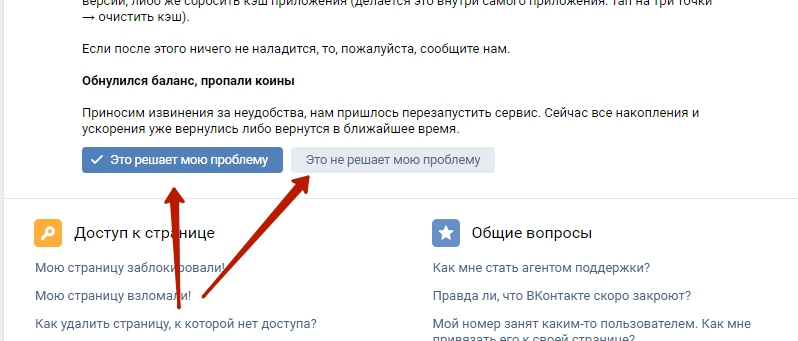
Еще один важный вопрос — отвязка номера телефона. До 2013 года можно было просто сменить способ привязки с телефона на e-mail, но сейчас такой возможности нет. Поэтому если вы хотите отвязать номер от удаленной страницы, придется его заменить на другой телефон. Порядок будет такой:
Если нет лишней SIM-карты, можно воспользоваться специальными сервисами, предоставляющими
Почему не обновилась версия вк. Как вернуть старую версию ВК на Андроид
Очень просто можно обновить вк на телефоне андроид. При этом процедура является обязательной, потому как устаревшие версии со временем могут плохо функционировать.
Обновлять программу на телефоне нужно для того, чтобы пользоваться всеми новыми функциями, ведь разработчики постоянно корректируют сайт, создавая что-то новое и совершенное для более удобного пользования.
Новая версия
Новая версия программы, которую каждый может абсолютно бесплатно скачать на свой телефон, может похвастаться переписанным кодом, кроме того, здесь полностью обновлен дизайн. Отметить можно то, что заголовки раздела стали синего цвета.
Отметить можно то, что заголовки раздела стали синего цвета.
И это еще далеко не все «новинки» сайта. Вверху раздела «новости», можно воспользоваться вкладками «Поиск» и «Рекомендации». Вкладкой «комментарии» можно воспользоваться в отделе «Ответы». Ранее же все это можно было делать только при помощи свайпа экрана в правой части.
Профили пользователей также расширились, на них отображается информация вся та же, что и на веб-версии. Изменения коснулись и режима прослушивания музыки, в аудио-плеере отныне есть тексты песен и обложки альбомов.
Обновление
Крайне просто загрузить обновления на андроид. Как обновить вк на телефоне андроид:
- Для этого нужно зайти в стандартное приложение всех андроид смартфонов – Google Play. В этом магазине программ и приложений удобнее всего скачивать обновления.
- Сверху слева нужно нажать на меню и выбрать вкладку «Мои приложения».
- Далее будет видно, какие приложения установлены на телефоне, а в самом верху будут обозначены те, которые требуют обновления.

- Ищем среди них приложение Вк и нажимаем «обновить».
- Приложение выведет на экран уведомление о том, что оно будет иметь доступ к идентификационным данным, нужно нажать кнопку «принять».
- После этого обновление начнется скачиваться.
- Программа на этом этапе обновляется автоматически.
Если используется обычный интернет-трафик, то приложение может уведомить о том, что размер скачиваемого файла слишком большой. Это нужно для того чтобы пользователь знал, что возможна задержка или переплата за трафик. Лучше всего обновлять Вк при подключенном Wi-Fi, это позволит сэкономить денежные средства на трафике.
Возможно, что на телефоне осталось мало места. В этом случае приложение также выведет на экран уведомление о том, что загрузить обновление не удалось.
Тогда необходимо будет очистить место на телефоне, для того чтобы обновление все-таки установилось. Удалить можно игры, музыку или фото. Удаляются лишние файлы с внутренней памяти телефона, потому как все приложения устанавливаются только сюда, а и не на SD карту.
Но даже если места не хватает – постарайтесь его освободить, потому как именно обновления отвечают за корректную работу приложения. Цель новых версий не только в том, чтобы придумать нововведения, но и исправить ошибки старых версий. После того, как приложение установило обновление, программой опять можно пользоваться.
qgamer.ru
Как обновить ВК на телефоне скрыть друзей выйти ВКонтакте
- Для чего обновлять ВК на телефоне
- Как обновить
В наше время всё большее количество людей пользуется интернетом при помощи смартфона. В этом нет ничего удивительного, так как эти устройства очень мобильны и удобны в использовании. Именно поэтому, многие предпочитают выходить в сеть при помощи своего Андроид устройства.
Одним из самых популярных сайтов для российских пользователей интернета является сайт ВКонтакте, для работы с которым через мобильные устройства существует специальное приложение. Использовать такое приложение очень удобно, так оно полностью адаптирует эту популярную сеть под Андроид устройство.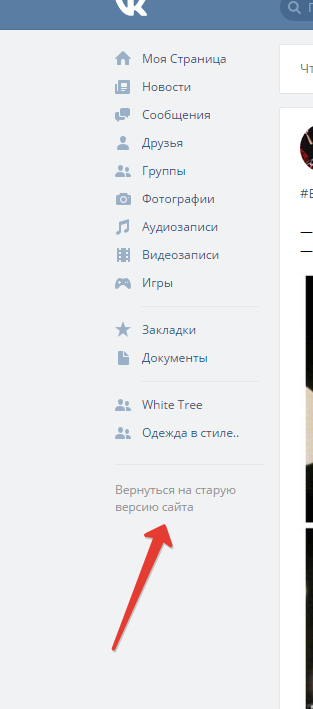
Данное приложение не стоит на месте, оно постоянно обновляется, его разработчики добавляют в него дополнительные функции, которые делают его использование ещё удобнее. Именно поэтому у людей использующих свой мобильный для выхода в ВКонтакте возникает вполне логичный вопрос как обновить ВК на телефоне? Именно на этот вопрос мы и попробуем ответить в данной статье.
Для чего обновлять ВК на телефоне?
А для чего вообще необходимо обновлять приложение ВК на телефоне? Здесь всё на самом деле очень просто, это нужно делать для того, чтобы пользоваться всеми самыми последними функциями, которые разработчики регулярно добавляют в приложение. Это очень важно, так как современный интернет меняется очень быстро, поэтому, если вы желаете оставаться в курсе последних тенденций и пользоваться действительно удобным функционалом на своём Android устройстве, вам стоит регулярно обновлять ВК на своём смартфоне.
Новая версия ВК для телефона, скачать которую можно в любой момент абсолютно бесплатно на свой смартфон или планшет, предлагает своим пользователям постоянно обновляющийся дизайн, а также набор новых функций.
При помощи неё будет значительно удобнее выходить в любимую социальную сеть, и оставлять различные интересные записи на своей странице. Также она значительно упрощает просмотр новостей, комментирование записей и чужих фотографий, обмен медиафайлами и многие другие детали, делающие использование ВКонтакте ещё проще.
Как обновить
Чтобы обновить ВК на своём Android устройстве, необходимо первым делом скачать новую версию приложения. Где это можно сделать? Вариантов на самом деле существует довольно большое количество, одним из самых удобных является использование сервиса Google Play, который очень популярен среди владельцев устройств использующих Android.
Чтобы лучше понять как это всё сделать, распишем данную операцию по шагам:
- Зайдите на Google Play и найдите ВКладку Мои Приложения, нажмите на неё (искать её стоит сверху с левой стороны).
- После этого вы увидите какие приложения уже установлены на вашем Андроид устройстве, а также те которые требуют обновления.

- Среди приложений требующих обновления необходимо найти приложение ВК, после чего кликнуть на кнопку обновить.
- Приложение выведет на экран Андроид устройства информацию о том, что оно запрашивает ваши идентификационные данные, чтобы продолжить необходимо нажать кнопку Принять.
- Далее начнётся скачка обновления.
Все обновления после выполненных выше шагов будут выполняться уже в автоматическом режиме.
В том случае, если вы используете на своём Андроид устройстве обычный интернет трафик, программа может уведомить вас о чрезмерно большом размере скачиваемого файла. Данное сообщение необходимо для того, чтобы человек его скачивающий учитывал факт возможной переплаты за трафик. Именно поэтому, куда удобнее скачивать обновление для ВК используя подключения к Wi-Fi, к тому же это позволит сэкономить деньги на счету.
Ещё одной возможной проблемой при скачивании обновления ВК для Android является возможная нехватка места на самом устройстве, о котором вам обязательно сообщит ваш смартфон или планшет. В том случае, если вы столкнётесь с этой проблемой, вам нужно будет просто очистить дополнительное место на своём Андроид устройстве. Просто удалите не нужные или наименее ценные для вас файлы. Следует отметить, что удалять в этом случае необходимо файлы находящиеся на внутренней памяти телефона, так как приложение устанавливается именно туда, поэтому удаление файлов с SD-карты не даст нужного эффекта.
В том случае, если у вас не хватает места на смартфоне и вы поэтому не хотите устанавливать на него обновление для ВК, то лучше всего изменить своё решение. Дело в том, что обновление для ВК необходимо не только для нового функционала и улучшения дизайна, оно также позволяет исправлять ошибки, существующие в предыдущих версиях. Именно поэтому, если вы часто пользуетесь этой социальной сетью, и хотите зайти в неё со своего Android устройства и не иметь при этом никаких проблем, вам обязательно следует скачать обновление.
Кроме того, решив воспользоваться последней версией приложения для ВК, у вас не возникнет вопросов вроде как скрыть друзей ВК или как выйти из ВК, так как эти функции реализованы здесь очень просто и понятно. Также стоит отметить, что и настройка самого приложения а также параметров своей страницы от обновления к обновлению становится всё лучше и лучше, что также не может не радовать, особенно тех, кто проводит в этой социальной сети много времени.
Надеемся, теперь вы точно знаете как обновить ВК на своём телефоне, и в случае такой надобности. У вас не возникнет абсолютно никаких проблем с этим. Поэтому вы сможете использовать самые последние функции приложения для ВК, которые сделают использование этой социальной сети значительно удобнее.
tech2and.ru
Новая версия мобильного ВК — Что нового?
Сегодня 27.09.2017 я с удивлением обнаружил, что в моём Айфоне, да и на других телефонах с ОС Андроид, появилась возможность обновить мобильное приложение Вконтакте. Обновление Мобильного ВК приходиться принимать как данность, резкий переход к новому виду.
Новый вид мобильного приложения VK.
На первый взгляд, очень интересно, что-то новое! Но после нескольких секунд, когда не смог найти в меню вкдадку «Сообщения», меня смутило и я вспомнил все эти дрявые сервисы от маил ру. Конечно же, ВК уже не Павла Дурова. В моей голове прокатилась волна негодования с лозунгами, типа: «Верните Дурова!»…
Что нового и хорошего?
А хорошее действительно есть, как и кто бы чего не говорил. Ведь всё новое всегда воспринимается в штыки.
Новое меню (Удобнее с большим экраном)
Все самые важные функции вынесены на нижнюю панель, остальные пункты меню находятся теперь в правом нижнем углу. С таким интерфейсом действительно стало удобнее и добраться к примеру до сообщений, можно в 1 клик.
Теперь обладателям смартфонов с большим экраном, будет намного удобнее пользоваться приложением. Ранее кнопка меню находилась вверху и для того чтобы ей воспользоваться нужна была вторая рука или неимоверные выкрутасы с одной.
Теперь это самое меню находится внизу и его легко можно кликнуть большим пальцем.
Ответы «Колокольчик»
Теперь всё самое важное, друзья, лайки и репосты, дни рождений, всё собрано в одном пункте. Там же есть настройки уведомлений, теперь можно выполнить тонкую настройку уведомлений, под себя. Оставить только то что, действительно важно для вас.
Улучшенный поиск
В новой версии для поиска используется единое поле ввода, здесь вы сможете найти человека, группу, записи, видео и музыку. Поиск стал более интерактивным, на передний план алгоритм, выводит информацию на основе предпочтений пользователя.
Для отключения безопасного поиска, по прежнему нужно переключаться в браузере (См. Как отключить безопасный поиск ВК).
Менее значимые изменения нового ВК.
Как только я поставил первый лайк, как заметил что он стал красным, сразу же напомнило Инстаграм. Ранее при нажатии, он приобретал более тёмный, голубой цвет. Что сразу понравилось, так это очень акуратно выполнные элементы под новостями, лайки, сообщения, репосты и просмотры. Теперь смотрятся более гармонично и стильно.
Кстати музыка Вконтакте теперь имеет лимит на прослушивание, как обойти такое нововведение (См. Как слушать музыку ВК без лимита и ограничений по времени).
Как вам новшества?
Сейчас пока рано давать однозначный ответ, нужно время и это время может заставить нас свыкнуться с новым дизайном и функционалом. Приветственные картинки, рассказывающие о новых фичах, выполнены в отвратительном стиле, где тот, простой дизайн, привык к нему. Сейчас же только добавить бежевый фон и будет аля Одноклассники…
Наверняка в ближайшее время, будет много споров, лучше или хуже, но нам придётся схавать новую обнову, редизайн 2017.
Что касается изменений, на первый взгляд можно заметить что функция сообщений вынесена из основного меню в отдельную иконку нижнего трея, напомнило WhatsApp. Конечно если брать все изменения, то ВК стал похож больше на Facebook и немного на Instagram.
Может быть именно поэтому, что Вконтакте слишком смело обновляется, многие пользователи всё больше и больше предпочитают использовать стороннее приложение, Kate Mobile с лаконичным дизайном.
Как обновить
Если по каким либо причинам, вы не увидели у себя обновления, то пройдите для установки в эту тему (См. Установка На Телефон Мобильное Приложение ВК). Выполните переустановку.
kak-vk.ru
Обновление ВКонтакте 5.0 с новым дизайном вышло для Android и iOS
Социальная сеть «ВКонтакте» объявила о выпуске полностью обновленных мобильных приложений для Android и iOS. В них изменилось буквально все — появились как новые функции для пользователей, так и переработанный пользовательский интерфейс. Обновление было анонсировано ранее в этом месяце.Новые приложения «ВКонтакте» для ведущих мобильных платформ лишились бокового навигационного меню, открывающегося по нажатию на меню-гамбургер. Отныне используется так называемый таббар — единая панель в нижней части экрана, которая объединяет ключевой функционал социальной сети. Таким образом, теперь переключаться между новостями, сообщениями, уведомлениями и поиском пользователи могут буквально в одно касание. Кроме того, крупнейшее обновление «ВКонтакте» для Android и iOS также представляет совершенно новые разделы рекомендаций и поиска. В них попадают записи, видео, прямые трансляции, истории, сообщества и личные страницы, которые могут быть интересны пользователю. В основном это будут начинающие музыканты, фотографы и писатели. В основе работы рекомендаций лежит новый алгоритм «Прометей» — с помощью него социальная сеть планирует продвигать качественный контент.
Раздел уведомлений с новым дизайном теперь включает все оповещения и заявки в друзья — как в веб-версии «ВКонтакте». Также лайки стали красного цвета, а счетчик просмотров показывается на каждой записи без необходимости открытия отдельного поста. Обновление станет доступно для установки в Google Play и App Store в течение ближайших суток. Или вы можете скачать его на Трешбоксе. ВКонтакте 5.0.2(1252)
Android 4.1 и выше Android Wear
Что нового придумал ВК? Какие обновления Вконтакте в 2016 стали полезными для пользователей? Именно об этом мы расскажем вам в сегодняшней статье. Помимо увеличенных шрифтов и объемного лого, ВК предложил своим юзерам модернизированный и удобный стиль каждого из разделов. В первую очередь стоит обратить внимание на самое важно, что есть в ВК — блок сообщений.
Переключаться с одного диалога на другой теперь стало в разы проще. Заходя в эту категорию, вместо диалогов, которые идут друг за другом, вы видите экран поделенный на две части – слева находятся все чаты, а справа в более широком формате открывается послание от того или иного пользователя. Если человек на сайте, то рядом с ним загорается зеленая подсветка. Все непрочитанные послания, отмечены синим цветом. Их намного проще отыскать, чем это было раньше. Также можно . Чтобы посмотреть уведомления, теперь необязательно заходить в раздел ответы.В самой шапке сайта располагается специальная иконка колокольчика. Если подписчики на снимки, кто-то из друзей написал коммент, или же новый человек, хочет подружиться с вами, иконка колокольчика уведомит вас об этом. Также очень удобным стал раздел с фотографиями. Каждый снимок отображается в стильной рамке. Чтобы посмотреть комменты к нему, не нужно пролистывать страницу вниз. Все, что вам написали пользователи, отображается в правой части экрана. Под фото внизу, вы можете заметить кнопку «Сохранить к себе». Перенося снимки таким способом на ПК, вы сохраняете их качество.
Усовершенствования не обошли стороной раздела, в котором ВК предлагает посмотреть новости от других людей. Если у вас есть приоритетные страницы, следить за которыми вы хотите чаще, чем за остальными, включите пункт «Сначала интересные». Переключаться по разделам в данной категории стало также в разы легче. Меню с разделами теперь находится не в вверху, а справа.
Для тех, кто заходит в , ресурс также подготовил интересные обновления. Теперь вы можете послушать песни не в том порядке, в котором вы добавили их на сайт, а так как вам больше всего нравится. Подведите на значок, который указывает длительность песни, коснитесь иконки «воспроизвести следующей». Песня будет проигрываться после той, которую вы слушаете. Также в новой версии сайта можно посмотреть, какие треки недавно добавили друзья.
Чтобы быстро переместиться в настройки, достаточно коснуться галочки рядом с миниатюрой вашей авы справа. Здесь, в небольшом меню ВК предлагает пользователям самые популярные категории – настройки, редактирование странички и быстрый переход в раздел тех. помощи.
Обновление Вконтакте 2016 на компьютер
Для того чтобы подключить обновления ВК на компьютер достаточно коснуться надписи «Перейти на новый дизайн», которая располагается под всеми категориями в меню слева. Если вы не находите у себя на страничке такой надписи, обратитесь к администрации сайта. Чтобы избежать неполадок и перебоев в работе сайта, ВК вводит редизайн постепенно.
В скором времени всем юзерам будет доступна усовершенствованная версия сайта. Если вы хотите быть в числе первых, напишите в тех.помощь. Если ничего не меняется, попробуйте почистить свой ПК от вирусов, обновить браузер. Возможно, новая версия сайта не появляется именно по этой причине.
Обновление Вконтакте 2016 на ПК
Какие еще обновления ВК на ПК доступны в 2016 году? К числу не глобальных изменений можно отнести гифки, которые запускаются автоматически. При просмотре в ленте веселой гифки вам не нужно теперь нажимать на старт.
Также увеличилось количество бесплатных смайлов. Теперь при написании сообщения ресурс, старается подобрать для вас смайлы в автоматическом режиме. Сервис стал более мобильным в плане интеграции с другими сетями. Вы можете подключить свои страницу к Инста или Фейсбуку. Для этого нужно перейти в подкатегорию «Контакты», в разделе посвященному редактированию страницы. Основой концепцией ВК стало то, что перемены на сайте видны не только с ПК, но и с мобильного гаджета.
Всем привет. А знали ли вы, что с 1 апреля 2016 года, вконтакте выпустила обновленную версию? Не первоапрельская ли шутка была? Давайте разбираться вместе…
Итак. Ещё в апреле этого года, на официально блоге вконтакте, был опубликован пост о том, что вк представляет новый дизайн. Всё в таком же стиле, синий и белый. Но само оформление выглядит иначе…
Сначала, обновление было доступно не всем, и тестировалось некоторое время, чтобы пользователи могли оценить новшества, а специалисты из контакта, тем временем собрать необходимую информацию из аналитики, что и как пользователь делает, чтобы понять насколько удобен новый шаблон и функционал сайта.
Спустя время, у ряда аккаунтов, была возможность перейти на новую версию, подав заявку через специальную ссылку, которая, как заявляют появляется слева, от основного меню, под ссылкой Мои настройки:
присоединиться к тестированию
использовать новую версию сайта по умолчанию
Тоже самое и на официальном блоге вконтакте, была доступна специальная кнопка:
Вроде всё просто! Да только одно НО…
Обновить вк на новую версию, было доступно не всем подряд, а ограниченному числу пользователей. То есть социальная сеть, заранее открыла или периодически открывает такую возможность, чтобы люди могли присоединиться к тестированию. И всего, такая возможность была на 1 млн. аккаунтов. И те, кто успели подать заявку, те и смогли протестировать. Остальным же обещают, что будет это позже и для всех!
То есть, получается, что ещё не окончательно вк обновился, и идет BETA — ТЕСТИРОВАНИЕ.
Поэтому, ожидайте окончательного релиза.
Или, быть может, у вас получилось обновиться? Напишите ниже в комментариях, поэтому поводу!
Что пишут люди? (последние изменения…)
А тем временем, вокруг этого процесса идёт столько разговоров, что каждый, то и дело спешит заявить, как обновил вк на компьютере.
Так, одни пишут, что ссылка доступна. А у других ничего не получается. А те, кто смог подать заявку, то опять же, ждал окончательного решения более 2 недель. В ответ приходит официальный ответ от службы поддержки вк, и обновленная версия становится доступной.
В общем, не так всё просто ещё. Хотя может у вас и получится быстро, но большинству останется ждать окончательного релиза.
Как видите, у одних получается обновить вк, а у других нет! Правильно говорят, что у всех по-разному…
Какие обновления ждут вконтакте?
Переходим на блог соц. сети, и читаем следующее:
Работа над новым дизайном велась на протяжении последних полутора лет. Мы тщательно изучали, продумывали и создавали заново каждый элемент. Сегодня мы делаем следующий шаг и переходим на новый уровень развития сайта, чтобы сделать его более современным.
Главный принцип нового дизайна ВКонтакте — на всех устройствах он выглядит похоже и узнаваемо. Пользователю веб-сайта легко найти нужный раздел в мобильном приложении, и наоборот.
Мы увеличили ширину экрана и шрифты, избавились от лишних деталей и сделали сайт проще для восприятия. Появилось дополнительное пространство для новых полезных функций. Также мы обновили левое меню: сократили названия пунктов, добавили иконки и перенесли наверх самые востребованные разделы — Новости и Сообщения.
Новости
Переработано отображение каждого элемента. Записи в ленте стали заметнее. Списки новостей теперь в отдельном блоке справа вместе с поиском и комментариями. Включить умную ленту новостей стало проще — переключение в режим «Сначала интересные» находится сразу под этим блоком.
Сообщения
Раздел сообщений переписан с нуля. В обновленном интерфейсе мы поместили на одном экране список последних бесед и текущий открытый чат. Переключаться между беседами и реагировать на новые сообщения стало проще. Непрочитанные сообщения помечаются синей точкой, которая исчезает после прочтения, а статус онлайн — зелёной точкой.
Уведомления
Отметки «Мне нравится», заявки на добавление в друзья, упоминания, дни рождения друзей и другие события собираются в новом разделе уведомлений. На страницах людей и сообществ теперь можно подписаться на уведомления о новых записях, чтобы не пропускать важные новости. При появлении нового события у иконки «колокольчика» в шапке сайта появится красный индикатор.
Фотографии
Фотографии в альбомах и при обзоре всех фотографий стали крупнее и отображаются в красивой журнальной верстке. Фотопросмотрщик ориентирован горизонтально, чтобы лучше задействовать пространство широкоформатных экранов. Комментарии выводятся справа от фотографии: больше не нужно прокручивать экран вниз, чтобы просматривать фотографии и одновременно видеть комментарии к ним.
Другие разделы
Изменения коснулись каждого интерфейса сайта без исключения. Обновились и разделы, рассказывающие о ВКонтакте: «О компании», «Продукты» и «Работа ВКонтакте». Также мы возобновили собственный блог. Здесь команда ВКонтакте будет делиться новостями о продуктах и нововведениях.
Сегодня мы запускаем новый дизайн в тестовом режиме на ограниченную аудиторию. Постепенно он станет доступен для всех.
В наше время всё большее количество людей пользуется интернетом при помощи смартфона. В этом нет ничего удивительного, так как эти устройства очень мобильны и удобны в использовании. Именно поэтому, многие предпочитают выходить в сеть при помощи своего Андроид устройства.
Одним из самых популярных сайтов для российских пользователей интернета является сайт ВКонтакте, для работы с которым через мобильные устройства существует специальное приложение. Использовать такое приложение очень удобно, так оно полностью адаптирует эту популярную сеть под Андроид устройство.
Данное приложение не стоит на месте, оно постоянно обновляется, его разработчики добавляют в него дополнительные функции, которые делают его использование ещё удобнее. Именно поэтому у людей использующих свой мобильный для выхода в ВКонтакте возникает вполне логичный вопрос как обновить ВК на телефоне? Именно на этот вопрос мы и попробуем ответить в данной статье.
Для чего обновлять ВК на телефоне?
А для чего вообще необходимо обновлять приложение ВК на телефоне? Здесь всё на самом деле очень просто, это нужно делать для того, чтобы пользоваться всеми самыми последними функциями, которые разработчики регулярно добавляют в приложение. Это очень важно, так как современный интернет меняется очень быстро, поэтому, если вы желаете оставаться в курсе последних тенденций и пользоваться действительно удобным функционалом на своём Android устройстве, вам стоит регулярно обновлять ВК на своём смартфоне.
Новая версия ВК для телефона, скачать которую можно в любой момент абсолютно бесплатно на свой смартфон или планшет, предлагает своим пользователям постоянно обновляющийся дизайн, а также набор новых функций.
При помощи неё будет значительно удобнее выходить в любимую социальную сеть, и оставлять различные интересные записи на своей странице. Также она значительно упрощает просмотр новостей, комментирование записей и чужих фотографий, обмен медиафайлами и многие другие детали, делающие использование ВКонтакте ещё проще.
Как обновить
Чтобы обновить ВК на своём Android устройстве, необходимо первым делом скачать новую версию приложения. Где это можно сделать? Вариантов на самом деле существует довольно большое количество, одним из самых удобных является использование сервиса Google Play, который очень популярен среди владельцев устройств использующих Android.
Чтобы лучше понять как это всё сделать, распишем данную операцию по шагам:
- Зайдите на Google Play и найдите ВКладку Мои Приложения, нажмите на неё (искать её стоит сверху с левой стороны).
- После этого вы увидите какие приложения уже установлены на вашем Андроид устройстве, а также те которые требуют обновления.
- Среди приложений требующих обновления необходимо найти приложение ВК, после чего кликнуть на кнопку обновить.
- Приложение выведет на экран Андроид устройства информацию о том, что оно запрашивает ваши идентификационные данные, чтобы продолжить необходимо нажать кнопку Принять.
- Далее начнётся скачка обновления.
Все обновления после выполненных выше шагов будут выполняться уже в автоматическом режиме.
В том случае, если вы используете на своём Андроид устройстве обычный интернет трафик, программа может уведомить вас о чрезмерно большом размере скачиваемого файла. Данное сообщение необходимо для того, чтобы человек его скачивающий учитывал факт возможной переплаты за трафик. Именно поэтому, куда удобнее скачивать обновление для ВК используя подключения к Wi-Fi, к тому же это позволит сэкономить деньги на счету.
Ещё одной возможной проблемой при скачивании обновления ВК для Android является возможная нехватка места на самом устройстве, о котором вам обязательно сообщит ваш смартфон или планшет. В том случае, если вы столкнётесь с этой проблемой, вам нужно будет просто очистить дополнительное место на своём Андроид устройстве. Просто удалите не нужные или наименее ценные для вас файлы. Следует отметить, что удалять в этом случае необходимо файлы находящиеся на внутренней памяти телефона, так как приложение устанавливается именно туда, поэтому удаление файлов с SD-карты не даст нужного эффекта.
В том случае, если у вас не хватает места на смартфоне и вы поэтому не хотите устанавливать на него обновление для ВК, то лучше всего изменить своё решение. Дело в том, что обновление для ВК необходимо не только для нового функционала и улучшения дизайна, оно также позволяет исправлять ошибки, существующие в предыдущих версиях. Именно поэтому, если вы часто пользуетесь этой социальной сетью, и хотите зайти в неё со своего Android устройства и не иметь при этом никаких проблем, вам обязательно следует скачать обновление.
Кроме того, решив воспользоваться последней версией приложения для ВК, у вас не возникнет вопросов вроде как скрыть друзей ВК или как выйти из ВК, так как эти функции реализованы здесь очень просто и понятно. Также стоит отметить, что и настройка самого приложения а также параметров своей страницы от обновления к обновлению становится всё лучше и лучше, что также не может не радовать, особенно тех, кто проводит в этой социальной сети много времени.
Итог
Надеемся, теперь вы точно знаете как обновить ВК на своём телефоне, и в случае такой надобности. У вас не возникнет абсолютно никаких проблем с этим. Поэтому вы сможете использовать самые последние функции приложения для ВК, которые сделают использование этой социальной сети значительно удобнее.
Новая версия (новый дизайн, вид, оформление) ВКонтакте появилась в апреле 2016 года. Старая существовала очень долго и устарела. Сначала, во время пробного периода, каждый пользователь мог сам включить себе новую версию, а если что-то не понравилось, то вернуться на старую.
Как включали новую версию ВК?
Сначала было так: желающий сам открывал новость в блоге «ВК» и в самом конце страницы нажимал «Присоединиться к тестированию».
Также включить новую версию можно было по ссылке «Использовать новую версию сайта по умолчанию» в левой колонке сайта, внизу (если открыть ВК на компьютере, а не на телефоне).
Как включали старую версию?
Вернуть старую обратно можно было там же, в самом низу узкой левой колонки сайта, бледно-серая ссылка. Она называлась «Вернуться на старую версию сайта». Затем она осталась не у всех, а еще позже исчезла окончательно. Читай дальше:
Почему новая версия включилась сама и как вернуться обратно?
С 9 июня 2016 года часть пользователей ВК (примерно 10 процентов) получила новую версию принудительно, то есть она включилась сама, и вернуться на старую они уже не могли. В число этих пользователей мог попасть и ты. Ничего сделать с этим нельзя, можно было только привыкнуть, ведь человек привыкает ко всему. Лучший вариант — отнестись к переменам спокойно. Пройдет какое-то время, и старая версия будет уже казаться тебе неудобной. И в любом случае разработчики сайта ВК не смогли бы долго поддерживать старую версию.
Это было начало массового перевода всех пользователей ВК на новую версию. Вот официальная новость об этом . Те, кто не попал в упомянутые 10%, какое-то время еще могли сами переходить на новую версию и обратно на старую, но с 17 августа ВКонтакте полностью перешел на новую версию, она сама включилась у всех без возможности возврата на старую.
С тех пор по многочисленным просьбам пользователей были внесены некоторые изменения (поменяли шрифт, оставили возможность пользоваться диалогами, похожими на те, что были в старой версии и тому подобное). Но в целом возврата к старой версии уже не будет никогда. Скорее всего, ее больше не существует.
Как вернуть старую версию диалогов?
Зайди в «Сообщения» и найди внизу значок шестеренки — . Нажми на него и выбери «Перейти в классический интерфейс». После этого у тебя будут диалоги как в старой версии. Чтобы вернуться обратно в новую версию, точно так же нажми на шестеренку и выбери «Перейти в новый интерфейс».
Новая версия и на телефоне тоже?
Под новой версией понимается полная версия сайта, которой люди пользуются на компьютерах и планшетах. Это не относится к приложению ВК для телефонов, которое разрабатывается и обновляется отдельно (смотри Как скачать ВК на телефон). Есть еще мобильная версия сайта ВК, которая тоже существует отдельно, но и она постепенно позаимствовала многие элементы из новой «полной» версии.
Как вернуть старую версию мобильного приложения ВК на телефоне?
Можно установить старую версию мобильного приложения вручную, об этом рассказано здесь:
В старой версии, возможно, не будет играть музыка. Никто не гарантирует, что старые версии приложения вообще будут работать. Администрация ВК может их отключить. На будущее можешь отключить у себя автоматическое обновление, и приложение не будет обновляться.
Вариант получше — привыкнуть к новой версии приложения. Когда появляется что-то новое, всегда находятся люди, которым это не нравится. Так было и с новой версией сайта ВКонтакте — многие обещали уйти из ВК навсегда, однако прекрасно сидят там до сих пор. Все дело в привычке.
Кому не нравится новая версия ВКонтакте?
Новая версия ВКонтакте нравится далеко не всем. Многие требуют вернуть предыдущую версию, которую они считают более удобной. Кто-то утверждает, что новый дизайн слишком похож на Фейсбук и даже Одноклассники . Пользователи даже создали онлайн-петицию с требованием сохранить старую версию и дать «право выбирать» (это ни на что не повлияло). Онлайн-петиции часто создаются по разным поводам и благодаря им информация распространяется очень широко. Но на самом деле петиция еще никому не помогала. Когда шум стихает, все о ней забывают.
ВКонтакте посмеялся над своими пользователями, которые пообещали уйти, если не вернут старую версию. Через месяц после своего обещания они все так же продолжали сидеть в ВК ().
Известно, что любое большое обновление часть людей всегда встречает с неприязнью, так как менять старые привычки для них слишком болезненно. Но со временем они успокаиваются.
Быстро сориентироваться в новой версии ВКонтакте тебе поможет наша инструкция: Где в новой версии ВКонтакте настройки, мои ответы, музыка, дни рождения, выход, статистика…?
Пожалуйста, напиши ниже в комментариях, что ты думаешь о новой версии ВКонтакте! Твое мнение важно.
Почему это важно? Когда ты выразишь свое мнение, станет легче, ты выпустишь свой негатив. Правда, 92% людей этого не прочитают, а сразу будут искать, куда написать — им все равно. Поздравляем, если ты это читаешь! Если на самом деле хочешь связаться с сотрудниками ВКонтакте и попросить их вернуть старую версию, попробуй обратиться в их службу поддержки — но не думаем, что это повлияет на что-либо.
Что случилось с музыкой ВКонтакте? Почему она теперь платная?
Давно ходили слухи о том, что в приложении ВК появится платная подписка на музыку. В конце апреля 2017 года в ВК решили пересадить слушателей музыки на приложение Boom, где как раз есть платная подписка. Приложение принадлежит партнеру «Мэйл.ру Груп», куда входит и сам ВКонтакте. Раздел музыки в ВК изменился — появились плейлисты и реклама. В приложении ВК для Андроид пропало кэширование музыки (сохранять музыку и слушать ее без интернета теперь нельзя). Почему все это произошло? Дело в том, что если все будут слушать музыку бесплатно, музыкантам будет нечего кушать и им придется уйти на другую работу. Поэтому бесконечно это продолжаться не могло. Можешь выразить свое возмущение прямо здесь в комментариях. Обязательно поделись этой страницей с друзьями!
Вот как представители ВКонтакте отвечают на вопросы о бесплатной музыке в приложении.
Вконтакте
Одноклассники
Google+
Как убрать рекламу в ВК на телефоне Андроид
Размещение платных объявлений позволяет крупным компаниям предоставлять доступ к сервисам для каждого человека, не вводя абонентских взносов или полностью отключая определённый функционал. При наличии желания ничто не мешает заблокировать рекламу – по статистике, люди, желающие скрыть различные баннеры, посты и аудио-уведомления, не приносят вреда фирмам, поскольку и без этого не переходят по ссылкам, которые могли бы обеспечить владельцам приложений заработок.
Некоторые из рассмотренных в статье методов убирают рекламу не только ВКонтакте, но и в других программах. Это сэкономит интернет-трафик, особенно важный при подключении к мобильным сетям, и время. Кроме того, ресурсы не смогут задействовать данные, позволяющие отслеживать предпочтения и передавать их между разными сайтами, чтобы выдавать контекстные рекомендации и помогать в создании алгоритмов выявления пользовательских интересов. В общем, если вам нужно отключить рекламу ВК на Андроиде, до конца дочитайте наш материал.
Почему появляется реклама в ВК на Android
Ответ на вопрос прост – монетизация. Зарабатывая деньги с переходов по ссылкам, показов записей либо совершений определённых действий, администрация ВКонтакте получает возможность реализовывать новые функции, расширяя штат и эффективность работы сотрудников. Впрочем, особой убыли для VK не сыграют несколько тысяч пользователей, скрывающих рекламу.
Примеры разделов, где встречается реклама:
- Аудиозаписи. Вместе с лимитом по времени прослушивания в сутки при отсутствии платной подписки, входящей в VK Combo или покупаемой отдельно в программе BOOM, представлена и голосовая реклама. Зачастую в ней упоминаются собственные проекты сети, такие как поднадоевшие активным слушателям музыки ВКонтакте: «Маски для звонков», «Видеосвязь», «Клипы»;
- Лента. Главная страница содержит перечень недавней активности на страницах, на которые вы подписаны. Там же встречаются объявления в формате, как и простых записей, так и мини-игр, зачастую посвящённых розыгрышам промокодов;
- Сообщества. Сам ВКонтакте нечасто вставляет рекламу в группах, и по большей части это заработок владельцев пабликов.
У объявлений, публикуемых в сообществах, должна стоять соответствующая метка, при наличии которой пост не отображается в ленте, и по нему не приходят оповещения. Если она отсутствует, это повод пожаловаться модераторам, что можно сделать тапом по «трём точкам» и выбором пункта «Спам».
Реклама появляется на основе недавно посещённых профилей, групп, веб-страниц; приобретённых товарах. VK сотрудничает с поставщиками данных, что допускается политиками конфиденциальности сервисов. При выдаче подобных записей программа также учитывает геолокацию, используя данные GPS, WHOIS и указанную в профиле информацию. В таргетинге также играют роли: пол, возрастная категория, семейное положение, активность использования тех или иных разделов.
Как убрать рекламу в ВК
Изменение возраста в настройках
В начале 2021-го на форумах, посвящённых SMM, появились темы о скрытии рекламы без изменения каких-либо параметров и установки сторонних приложений. И сегодня работает метод, предполагающий выполнение следующих действий:
- Перейдите в «Профиль»;
- Свайпните вправо – увидите меню, где нужно выбрать «Настройки»;
- Нажмите «Управление аккаунтом VK Connect»;
- Тапните «Личные данные»;
- В поле «Дата рождения» укажите информацию так, чтобы возраст не превышал 18 лет.
Дальше требуется перезапустить программу – вы заметите, что количество рекламы в виде постов значительно уменьшилось – лица этого возраста просто не попадают под основную аудиторию большинства платформ, рекламируемых в VK.
У способа есть минусы:
- необходимость обновлять дату рождения, чтобы по ней всегда выдавался возраст менее 18 лет;
- если аккаунт используется для знакомств или работы, люди, желающие добавиться в друзья, могут столкнуться с проблемами при его поиске. Особенно актуально при отсутствии реальной фотографии на аватаре;
- сервисы, предлагающие «мгновенную авторизацию» с помощью соцсетей, могут проверять возраст регистрирующегося посетителя и не дать создать учётную запись, если человек не подходит по данному параметру.
Метод не обеспечивает нулевого числа объявлений, но значительно уменьшает их численность и не даёт использовать большинство способов таргетинга. Еще можете почитать, как удалить всплывающую рекламу на Андроиде, и этот метод актуален для всех видов рекламы на смартфонах.
Отключение в режиме отладки
Вариант актуален при использовании старой версии программы, где, несмотря на недоступность некоторого нового функционала, есть особенность в виде debug-режима, расширяющего спектр представленных по умолчанию возможностей. Для его использования выполните следующее:
- Проведите свайп влево, нажмите «Настройки»;
- Пролистайте список пунктов до блока «Помощь», тапните «О программе»;
- Несколько раз нажмите на изображение в появившемся модальном окне. Визуально ничего не изменится, однако эти шаги дадут доступ к инженерному меню VK;
- Закройте программу, перейдите к приложению «Телефон». Введите USSD-запрос *#*#856682583#*#*, который эквивалентен легче запоминаемой буквенной комбинации *#*#VKONTAKTE#*#*;
- Установите флажок «Отключить рекламу».
В новых версиях данная панель присутствует, но в ней не представлены возможности, интересующие в рамках статьи.
Удаление рекламы с помощью приложения Lucky Patcher
Мощная утилита предназначена для вырезания компонентов разных приложений, накручивания внутриигровой валюты и создания клонов программ. Её возможности, а именно удаление рекламы, распространяются и на VK. В связи с действиями, возможными с помощью программы, она недоступна в Google Play и помечается вирусом, встроенным в Android средством обеспечения безопасности, поэтому следует найти программу в Сети.
Как только приложение загрузите с проверенных сайтов, обратитесь к следующей инструкции:
- Выдайте возможность работы с памятью девайса;
- Увидев предупреждение антивируса, тапните «Сведения»;
- Нажмите «Все равно установить»;
- Откройте Lucky Patcher;
- Загрузите само приложение. До этого скачивался его установщик. Данная мера введена в обход постоянного возникновения окон от Play Защиты с информацией о наличии вредоносного ПО;
- Перейдите к настройкам защиты гаджета;
- Разрешите скачивать исполняемые файлы с помощью программы;
- Вернитесь к Lucky Patcher, попробуйте установить софт вновь;
- Запустите последнюю версию утилиты;
- Обеспечьте программе доступ к запрашиваемым возможностям;
- Удалите файлы, использовавшиеся для скачивания;
- В меню слева, открывающимся перелистыванием, выберите «Скачать пользовательские патчи»;
- В следующем окне тапните «Обновить»;
- Нажмите название VK, потом – «Меню патчей»;
- Создайте APK-файл на базе пользовательского патча, использовав соответствующую функцию;
- Отметьте чекбокс у версии, где отсутствует реклама;
- Нажмите «Пересобрать приложение»;
- Дождитесь завершения процесса, тапните «Ок» и откройте ВКонтакте.
Если обновить программу VK, объявления вернутся. Следует либо повторять описанные шаги с каждой новой версией, либо пользоваться одним и тем же релизом приложения. Также можете почитать, как удалить обновление приложения на Android.
Блокировка с изменённым DNS-адресом
В рамках данного способа реклама «режется» на уровне DNS – домены, отвечающие за монетизирующие сети, блокируются, что вызывает невозможность загрузки их содержимого. Среди наиболее популярных вариантов, относящихся к этому типу, присутствует AdGuard, также предлагающий браузерные расширения.
Следуйте этим шагам:
- Откройте настройки устройства. Это можно сделать через «шторку» – тапните по иконке шестерёнки, расположенной в нижнем правом углу;
- Перейдите в раздел «Сеть и Интернет»;
- Раскройте список категорий, тапнув по «Дополнительно»;
- Нажмите «Персональный DNS-сервер»;
- Проставьте третий пункт в списке, в появившемся поле без кавычек укажите dns.adguard.com. Сохраните изменения.
Следующий этап – перезагрузка Wi-Fi или мобильной связи. Также рекомендуем почитать наши материалы: что делать, если Айфон не подключается к Wi—Fi и как настроить Wi—Fi на Android.
По отзывам пользователей, обеспечиваемая этим сервисом фильтрация эффективна, но нередко на нём проходят сбои и технические работы, в связи с которыми временно невозможно подключение ни к одному веб-сайту.
Решение доступно не для всех гаджетов и зависит от наличия соответствующего пункта в настройках. Если его нет, следует посмотреть параметры роутера, но это минус – тогда блокировка будет доступна только при использовании Wi-Fi.
Блокировщики рекламы на Андроиде
У вышеупомянутого AdGuard есть собственное приложение для вырезания рекламы, лишённое недостатка в виде исчезновений связи в связи с «падением» DNS. Оно распространяется в Play Market, не требует прав root, и доступно только для Samsung Internet и Яндекс.Браузера. То есть, объявления из официального приложения не исчезнут, но они не будут отвлекать при использовании указанных программ и открытии https://vk.com/ в них.
При сёрфинге из программы от Samsung полезным также окажется AdBlock Plus. В нём есть и собственный браузер, справляющийся с объявлениями в VK, но, скорее всего, намеренно не удаляющий рекламу в YouTube.
Более универсальное решение – программа, так и называющаяся – AdBlock. С её помощью удаляются баннеры в:
- Dolphin;
- Yandex;
- Firefox;
- UC;
- Chrome;
- Samsung Browser;
Рут-права на Android не понадобится. Таким образом вы сможете отключить рекламу Вконтакте на Андроиде и сэкономить трафик интернета.
Использование альтернативного клиента
У соцсети имеется API, позволяющий разработчикам создавать замены официальному приложению. Одной из них является Kate Mobile, чьи создатели, договорившись с администрацией ресурса, вдвое снизили количество записей-объявлений в ленте. Основным преимуществом программы является совместимость с девайсами от Android 4.0.3, а избавление от рекламы – не основное направление создателей.
Есть более привлекательное решение в лице SOVA V RE, распространяемого на 4PDA. Интерфейс приложения напоминает оформление последней версии VK, однако в нём присутствует больший набор тем, возможность читать сообщения, не отмечая их таковыми. Там же реализована функция вырезания рекламы, распространяющаяся и на музыку.
Похожий функционал на тот, что представлен в «Сове», также имеется в VK Coffee. Блокируются и посты с меткой в группах. Имеется возможность быстрой работы с несколькими аккаунтами, есть встроенный браузер. В дополнение к этому присутствует интересная функция Crazy Typing – отправка статуса «Пользователь набирает сообщение…» в сотни бесед и диалогов.
Как заблокировать рекламу при прослушивании музыки ВКонтакте
В рассмотренных выше программах скрываются и аудио-объявления. При проблемах, связанных с их установкой, следует обратить внимание на сторонние музыкальные площадки или возможность приобрести подписку – большинству пользователей предлагается оформление за 1 ₽ на первый месяц.
Ещё одно решение: установка аддонов (или целых утилит для блокировки) и прослушивание музыки через сайт.
Проблемы и способы их решения
Изменения «слетели» после обновления
Чаще всего эта ситуация касается Lucky Patcher. Тогда нужно пересобрать исполняемый файл, повторно выполнив действия из инструкции. Если речь идёт о сторонних клиентах, достаточно подождать, когда их разработчики исправят проблему.
Приложения-блокировщики не работают
Отдельные программы, убирающие объявления, работают с ограниченным числом браузеров. Следует проверить, входит ли используемое для сёрфинга приложение в список поддерживаемых. Если это не помогло, советуем обратить внимание на прочий софт – существует огромный выбор между ПО, имеющим подобные функции.
Есть множество вариантов отказаться от получения рекламы ВКонтакте и других программ, и наиболее эффективные представлены на данной странице.
Поделиться ссылкой:
Обновилось приложение на iOS? — Не беда, откатим / Хабр
Пока интернет бурлит новостями на тему обхода блокировок телеграма и сопутствующих с этим проблем у хостинговых компаний у меня была проблема посерьёзней — компания Innologica обновила до версии 6 приложение Inoreader для iOS.Тихим будничным вечером приложение в телефоне было случайно обновлено до последней версии, т.к. обычно ничто не предвещало беды. Спустя пару дней во время поездки программа была запущена для чтения новостей и я не на шутку начал переживать.
Можно сравнить как было и как стало в двух примерах:
Конечно, на вкус и цвет и владельцы iPhone X были явно рады оптимизации под amoled-экраны, но именно этот апдейт побудил искать решения как откатить приложение назад, чего по умолчанию AppStore не позволяет делать.
Раньше достать ipa—файл приложения было делом 2 минут, достаточно было зайти на apptrackr и скачать, но он перестал работать и других подобных ресурсов дающих честно скачать ipa файл обнаружено не было (но вдруг вы такие знаете?).
Остались следующие способы получения старой версии приложения:
- У вас в iTunes лежит старый бэкап приложений с телефона и тогда можно просто скопировать приложение обратно (но у меня такого не было).
- Воспользоваться способом, описанным на скорую руку кем-то в интернете с помощью софта под названием Charles. Данный способ описан на ресурсах вроде 4dpa и пере-копирован множествами лиц без понимания что там вообще написано, однако, без дополнительных >100 грамм разобраться с этой писаниной сложно.
Возможно, я это сделаю более полно, с картинками и в более простой понятной форме. В общем, чтобы скачать софт старой версии из AppStore потребуется минут 5 времени и в моём случае Mac OS X. Способ явно будет работать и на Windows, т.к. приложение Charles есть и для этой системы.
Все ваши мучения начнутся ещё до того, как вы скачаете Charles. Дело в том, что если вы обновляете iTunes на Mac, то у вас будет отсутствовать возможность устанавливать приложения, начиная с версии 12.7. Чтобы её вернуть, нужно установить обратно версию 12.6.4.
Что мы будем делать дальше?
Коротко: загрузить приложение через AppStore в iTunes, затем включить прокси, затем загрузить ещё раз, отредактировать запрос, отправить запрос, получить старую версию, установить.
Подробно: после запуска Charles нужно установить сертификаты приложения в Mac. Это делается через меню Help → SSL Proxying → Install Charles Root Cetrificate. Сертификат затем нужно в Keychain Access перевести в статус Always Trust. Если не установить, то будут ошибки и метод не сработает.
В iTunes ищем приложение Inoreader (это для любого приложения подойдёт, но меня интересовало в тот момент только оно), запускаем Charles и нажимаем в окне установки приложения Download:
В окне Charles у вас появляется подобная строчка со слово «buy» в адресе, связанная с сервером apple:
Для информации можно обратить внимание на то, что размер скачиваемого файла равен 20,4 мб:
После чего нужно включить SSL Proxying для осуществления перехвата и редактирования запросов:
Т.к., вероятней всего, у вас быстрый интернет и приложение уже успело загрузиться в библиотеку приложений, то необходимо его оттуда удалить.
Ещё раз проверяем, что SSL Proxying включен и переходим к повторной загрузке приложения из AppStore при этом нужно поставить загрузку на паузу, чтобы у вас было время на следующие действия. После нажатия на Download в окне Charles появится ещё одна строка в сервером apple, содержащая слово «buy». Развернув эту строку нужно найти buyProduct:
Справа в окне нажимаем на Contents и внизу выбираем XML Text. Листаем вниз пока не найдем softwareVersionExternalIdentifiers со списком не понятным цифр.
Эти цифры и выступают в роли версий приложений. Соответственно, чем меньше число, тем старее версия приложения. Как узнать какая версия приложения будет загружена? Например, я наугад брал с конца списка значение 823964615:
Теперь нам нужно проверить версию приложения. Для этого мы делаем встаем на «buyProduct» и в меню выбираем Compose и справа в окне представление Text.
В самом верху поля будет знакомый вам набор цифр после параметра appExtVrsId. Этот набор цифр — актуальная версия приложения.
Вместо этих цифр подставляем скопированные выше 823964615 и должно получиться вот так:
и делаем Execute. Программа выдаст вам окно и выбрав режим отображения XML Text мы сможем внизу найти параметр bundleShortVersionString и увидим, что выбранное нами значение соответствует версии 5.4.4, что в моём случае то что нужно, т.к. эти версия практически последней перед обновлением до 6.0
Остаётся один шаг. Нужно скачать всё это дело. Для этого нужно в нашем последнем отредактированном запросе buyProduct с полученной версией 5.4.4 в меню выбрать Breakpoints.
По новой перейти в AppStore для загрузки приложения Inoreader (если приложение успело загрузиться в библиотеку и вы не успели его остановить, то просто удалите, чтобы была возможность загрузить заново).
Как только вы в iTunes нажмете скачать, то выскочит окно Charles, где нужно будет нажать на Edit Request и в уже знакомом параметре appExtVrsId исправить версию на 823964615, нажать Execute, а затем ещё раз на Execute.
В итоге у вас начнётся загрузка приложения и можно будет увидеть, что размер приложения изменился в меньшую сторону:
В библиотеке приложений itunes появится значок программы с ярлыком Update. Это и будет означать, что вы сделали всё верно. Можно сделать Get Info приложения и будет написано:
Дальше у приложения смотрим где оно находится в файловой системе и сохраняем на будущее если вдруг решите обновить приложение 🙂
По завершение работы следует в Charles сделать Disable SSL Proxying кликом на сервере p30-buy.itunes.apple.com.
Надо сказать, что получилось проделать у меня данную процедуру с 2 раза.
Надеюсь, это будет кому-то так же полезно как оказалось мне.
Как удалить словарь ВКонтакте | Гид на 2021 год
В этой статье мы покажем вам, как удалить свою учетную запись VK Dictionary, заставить их удалить и ваши личные данные, а также удалить приложение VK Dictionary, если оно установлено на вашем Iphone, Ipad или Android. Итак, если вы хотите полностью прекратить отношения со Словарём ВКонтакте, продолжайте читать.
Содержание:
- Как удалить по электронной почте
- Как удалить на Iphone
- Как удалить на Android
- Приложения похожие на VK Dictionary
Удалить учетную запись словаря ВКонтакте по эл.
Есть 2 способа удалить ваши данные (и аккаунт) с помощью Словаря ВКонтакте.Их:
- Согласно GDPR — Общие правила защиты данных (для резидентов ЕС): Это дает вам право попросить организацию, которая хранит данные о вас, удалить эти данные. Это известно как «право на стирание». Вы можете сделать запрос устно или письменно. Мы рекомендуем писать по электронной почте в качестве доказательства. У организации есть один календарный месяц для ответа на ваш запрос.
- Согласно CCPA — Закон Калифорнии о конфиденциальности потребителей: Это дает право жителям Калифорнии требовать, чтобы компания удалила данные / личную информацию, которыми она располагает о вас. По закону компания обязана удалить личную информацию потребителя из своих записей и дать указание любым поставщикам услуг также удалить эти данные. Несоблюдение компанией CCPA может привести к штрафу в размере до 7500 долларов за нарушение.
Теперь мы понимаем, что влечет за собой законы, Вы можете удалить свою учетную запись, связавшись со словарем ВКонтакте по электронной почте. Вот как обработать запрос на удаление данных учетной записи:
- В своем электронном письме укажите причины, по которым вы хотите удалить свои данные / учетную запись — обратите внимание, что в соответствии с GDPR или CCPA вам не нужно указывать причину вашего запроса
- Предоставьте всю необходимую информацию о своей учетной записи в Словаре ВКонтакте.
- Укажите закон, в соответствии с которым вы делаете запрос — GDPR или CCPA
- Уведомить словарь ВКонтакте о штрафах за несоблюдение требований — штраф в размере 7500 долларов по CCPA и 4% от годового оборота по GDPR.
- Отправьте письмо на номер [адрес электронной почты защищен] Войдите, чтобы увидеть электронную почту.
Вы также можете запросить удаление данных своей учетной записи в Словаре ВКонтакте ниже.
Отправьте им свой запрос в указанном выше формате.
Как удалить приложение словаря ВКонтакте с телефона
Есть много причин, по которым вы можете избавиться от Словаря ВКонтакте на своем телефоне. Это может быть из-за очистки хранилища или из-за того, что вы устали от использования приложения.
Какой бы ни была ваша причина, вот как удалить Словарь ВКонтакте с iPhone или Android-устройства:
Удаление приложения VK Dictionary с Iphone
Если вы хотите удалить словари ВКонтакте со своего iphone, вот что вам нужно сделать:
- На главном экране коснитесь значка словаря ВКонтакте и удерживайте, пока все приложения не начнут трястись.
- Знак «X» появится в правом верхнем углу приложения.
- Щелкните значок «X» в Словаре ВКонтакте.
- Нажмите красную кнопку удаления и альт!
ИЛИ
- В настройках Iphone нажмите «Общие».
- Теперь нажмите «Iphone Storage» и прокрутите вниз, чтобы увидеть все приложения, установленные на вашем телефоне.
- Щелкните приложение VK Dictionary, которое хотите удалить.
- На следующем экране выберите «Удалить словарь ВКонтакте» и подтвердите удаление.
Удаление приложения «Словарь ВКонтакте» с Android-устройства
Чтобы удалить словарь ВКонтакте со своего устройства Android, выполните следующие действия:
- Откройте Google Play
- Из значка меню гамбургера перейдите в «Мои приложения и игры».
- В списке приложений, доступных на вашем устройстве, щелкните Словарь ВКонтакте.
- Затем нажмите «Удалить».
ИЛИ
- На главном экране или в панели приложений нажмите и удерживайте приложение «Словарь ВКонтакте», которое хотите удалить.
- Щелкните ту часть экрана, которая показывает «Удалить».
ИЛИ
- Зайдите в настройки вашего телефона Android.
- Щелкните «Приложения».
- Выберите приложение «Словарь ВКонтакте», которое хотите удалить.
- Нажмите «Удалить».
Как удалить историю в скайпе. Как полностью очистить историю поиска в ВК на телефоне и на компьютере? Версия программы для Windows
В этой статье мы расскажем, как удалить переписку с Алисой на телефоне и компьютере. Голосовой помощник значительно облегчил повседневную деятельность миллионов людей и взял на себя рутинные функции.Но некоторых пользователей беспокоят вопросы конфиденциальности — если вы не хотите, чтобы личная информация о запросах находилась в руках других людей, стоит своевременно очищать историю сообщений.
Мы расскажем, как очистить переписку с Алисой, но сначала отметим, что действие безвозвратно — восстановить потерянные данные никогда не получится. Итак, переходим к тому, как стирать переписку с Яндекс Алисой на компьютере.
На ПК
Следуйте краткой инструкции, понятной каждому:
- Открытый голосовой помощник;
- Щелкните значок настроек;
- Выбираем пункт «История диалога»;
- Щелкните значок «Очистить».
Готово! Вся информация исчезнет навсегда, и вы сможете начать новый сеанс связи, который в дальнейшем будет легко удален. Если вы зададите прямой вопрос, он не будет давать подробных инструкций, но сообщит вам о необходимости поиска кнопки очистки истории сообщений, для этого нужно использовать определенную.
Теперь вы знаете, как удалять сообщения в Алисе на вашем компьютере. Переходим к действиям для смартфона. Вторая инструкция будет такой же простой и понятной, подойдет как для операционной системы Android, так и для владельцев iPhonov.
По телефону
Убрать разговор с Алисой по телефону не сложнее, чем на ПК. Необходимо сделать следующее:
- Запустить программу;
- Передай привет боту;
- Укажите команду «Алиса, удали нашу переписку» или назовите фразу похожей по смыслу;
- Прочтите инструкции, которые даст помощник.
Вот какую инструкцию даст помощник:
- Запустить приложение;
- Открыть диалоговое окно;
- Щелкните три вертикально расположенные точки в правом верхнем углу;
- Выбираем пункт «Очистить историю»;
- Подтвердите действие.
Вот и все! Вы увидите пустое диалоговое окно — все данные удалены навсегда.
Хотите телефон — смотрите инструкцию в другой нашей статье!
Подведем итоги обзора. Эти действия никого не вызовут — процесс доступен для всеобщего понимания через простой интерфейс, созданный разработчиками. Теперь вы можете стереть информацию, которой не хотите ни с кем делиться, буквально за несколько секунд — как на телефоне, так и на компьютере.
В контакте с обновлением интерфейса появилась удобная возможность для удобного общения. По сравнению с классическим представлением, он должен был бы каждый раз открывать новую вкладку для каждого отдельного пользователя. Помимо приятной работы в личном кабинете по общению, эта функция приятна тем, что с ее помощью также легко удалить историю переписки диалогов отдельного пользователя, не загружая каждый раз сообщение в отдельной вкладке.
Конечно, такой возможности очистки сразу всей истории дефолтной такой функции не существует.Вам нужно либо пройтись по всем пользователям отдельно, либо скачать специальные расширения для браузера. Другой способ, который будет смотреть, будет заменен таким расширением.
Ниже мы рассмотрим 4 способа удаления всех сообщений ВКонтакте.
1. Удалить сообщения в классическом виде
Не лучший способ Удалить всю переписку ВКонтакте, но тем не менее, мы его кратко рассмотрим.
Очистить историю всех диалогов с определенным пользователем пользователем в классическом интерфейсе ВКонтакте.
Для этого откройте переписку с человеком, с которым общаетесь и хотите от нее избавиться. Наверху Наведите курсор на мышь Troetch, как показано на изображении, и выберите в контекстном меню « Очистить историю сообщений ».
И так приходят со всеми остальными сообщениями.
2. Удаление сообщений в новом интерфейсе ВКонтакте
Перейдите в «Мои сообщения» и прокрутите вниз, затем наведите указатель мыши на курсор в виде шестеренки и выберите «Перейти к новому интерфейсу».
Перейдите в новый интерфейс для более удобных сообщений с сообщениями.
Так выглядит новый диалоговый интерфейс:
На скриншоте в левой колонке есть пользователи, с которыми я веду переписку. Во втором столбце моя переписка с конкретным пользователем. Теперь, чтобы убрать соответствие нужного человека, я выделяю нужного чела в левом столбце, а в правом — курсор мыши на трех направлениях, как в первом варианте и выбираю соответствующее действие. Или просто наведите указатель мыши на любое сообщение, появится крестик и щелкните по нему.
Плюс такой способ от предыдущего в том, что не нужно каждый раз скачивать отдельную историю переписки.
3. Расширение VKOPT 3.x для быстрого удаления всех диалогов
Пожалуй, самое быстрое удаление всех диалогов сразу. Вкопт 3. Вроде автоклисер программируемый. Т.е., все, что можно удалить вручную, можно автоматизировать. Именно для этого разработчики этого расширения и создали такое детище, упрощающее трудоемкую работу. Расширение может многое, от загрузки MP3-трека до удаления сразу из всех групп последовательно.Вам просто нужно выбрать желаемый вариант, и приложение сделает все рутинное за вас.
http://vkopt.net/download/Выбираем в каком браузере хотим использовать это расширение и устанавливаем.
Примечание !!! На данный момент пишу статью Вкопт. Еще не обновлен полностью функционал, рассчитанный на работу с новым дизайном ВКонтакте. Поэтому этот метод временно не работает. Но я очень уверен, что рано или поздно функциональность обновится, или появится какое-то другое, более похожее расширение для узкой направленности.Просто зайдите в каталог расширений и посмотрите на себя, может быть, к тому времени уже найдется что-то новое.
Отлично, после установки этого расширения достаточно зайти в личные сообщения и кликнуть в правом верхнем углу. Диалоги ]. Затем удалите все входящие или все исходящие диалоги.
4. Массовое удаление сообщений — скрипт для iMacros
На данный момент самым отчаявшимся, у кого много диалогов, могу посоветовать расширение iMacros для Chrome.Если коротко, то сделайте следующее:
Перейти к интерфейсу нового сообщения. Как это сделать, описано во втором способе.
Зайдите на страницу ВКонтакте, используя логин и пароль, после чего можете закрыть вкладку.
https://chrome.google.com/webstore/detail/imacros-for-chrome/Затем создайте любую запись макроса, затем отредактируйте ее. Или перейдите в папку Demo-Chrome прямо слева в браузере. Выберите любой тестовый образец, который предлагает IMACROS, и отредактируйте его правой кнопкой мыши. Править.. Затем загрузите код в текстовом документе. Скопируйте его и вставьте туда скопированный скрипт:
https://yadi.sk/i/c9ypaqb13e5bjz.Сохранить. Далее выберите этот скрипт и ниже, как показано на скриншоте. Сделайте соответствующие настройки. Текущая Оставьте 1 и в поле Макс укажите примерное количество корреспонденции, которую вы хотите удалить. В нашем случае на скриншоте видно, что 13 корреспонденций разных пользователей будут уничтожены. Т.е., 13 раз узор будет выполнен.
Я сам не разбираюсь в макросах, т.к. дублирующиеся участки кода лишние, нужно добавить либо паузу, либо условие. Однако я не горюю желанием разбираться в тонкостях макроса, поэтому используйте то, что есть. В этом случае макрос работает нормально.
Заключение
Новые обновления ВКонтакте сделали работу в переписке намного приятнее, чем раньше. Однако многие расширения начали временно работать с такими нововведениями. Но это до тех пор, пока разработчики сами обновят дополнение к браузеру.А что делать с программами, предлагающими удалить сразу все сообщения ВК? Пока таких программ не нашел. Все программы, предлагающие ввести логин и пароль, ни в коем случае не стоят. Более того, вы должны стоять, чтобы случайно не подхватить вирус.
Яндекс развивается огромными темпами, и мы получаем возможность воспользоваться его нововведениями. Не каждому пользователю понятен функционал новых сервисов. Среди последних разработок следует выделить приложение — Голосовой помощник «Алиса».Эта услуга отличается тем, что поисковая система общается голосом пользователя, выполняя все команды. Весь диалог хранится на ленте, и любой, кто будет использовать компьютер в следующий раз, сможет его увидеть. Как убрать переписку с Алисой?
Среди основных характеристик программы следует выделить:
- Голос Татьяны Шитовой, дублирующий голос актрисы Скарлетт Йоханссон.
- Ответы на вопросы составляют редактор Яндекса и писатель Владимир Гурьев.
- Ассистент подбирает независимые ответы из большого массива русскоязычных текстов и сетевых диалогов.
Алиса со временем стала отвечать на вопросы и считать, что это связано с намерением загнать помощника в тупик. Поведение голосового робота постоянно корректируется разработчиками для получения идеальной версии.
Как убрать переписку с Алисой с компьютера
Приложение предназначено для упрощения процедуры использования поисковой системы.Теперь вы можете управлять браузером и самим компьютером с помощью голоса, задавая любые вопросы и получая мгновенные ответы. Теперь пользоваться Интернетом стало намного проще. Достаточно сказать «Привет, Алиса» и перейти к вопросам. Ответы произносятся громко и выводятся на экран в виде переписки.
Многие пользователи сети не хотят, чтобы их запросы в строке браузера стали известны третьим лицам. В этом случае вы можете воспользоваться дополнительной функцией — очисткой истории. Приложение удаляет всю сохраненную информацию от начала использования и до конца.
Восстановлению стертых данных не подлежит.
Чтобы удалить набранные сообщения и ответы, выполните следующие действия:
- Запускаем программу и нажимаем на знак «Настройки», который имеет вид шестеренки и находится в нижнем левом углу.
- Зайдите в раздел «История диалога» и нажмите «Очистить».
Интерфейс программы спроектирован таким образом, что даже неопытные пользователи смогут разобраться в функционале на интуитивном уровне.
Как убрать переписку с Алисой по телефону
Перед тем, как убрать переписку с Алисой Яндекс, следует предварительно ознакомиться с рекомендациями. Такой подход сэкономит личное время. На смартфоне или планшете нажмите на три точки, расположенные в верхнем углу справа, и выберите пункт «Очистить историю».
Задать вопрос как удалить диалог с Алисой может сама Алиса. Программа построена таким образом, что подсказки помогут разобраться в вопросе.Завязывая разговор, нужно последовательно задавать вопросы. Воспользовавшись подсказками, вы можете легко удалить историю.
Созданный в 2017 году виртуальный помощник стал известен во всем мире. Приложение помогает решать повседневные вопросы, находя ответы на вопросы. Алиса находит места, показывает прогноз погоды и помогает проложить маршрут. При необходимости помощник откроет дополнительные приложения. С виртуальным помощником не соскучишься, ведь можно поболтать на отвлекающие темы.Алиса не только отвечает на вопросы, но и в сложных ситуациях остро парирует.
Если вам нужна вся связь с помощью программы, вы можете удалить ее или позже. При необходимости вы можете стереть саму программу с компьютера.
Одна из самых популярных программ для общения в сети — Skype. Эта программа есть практически на любом компьютере. Очень часто оказывается, что доступ к компьютеру есть у многих пользователей. Это может быть рабочий компьютер, домашний или стационарный в библиотеке.Если вы совершили беседу в Скайпе, скорее всего, вы не захотите, чтобы у других была возможность прочитать эту беседу. Так что иногда имеет смысл удалять разговоры в Скайпе.
Как удалить беседу, диалог, сообщения и переписку в Skype.
Итак, разберемся Как убрать разговор в скайпе. Стоит отметить, что удалять можно разными способами: одно сообщение, весь диалог с любым человеком или всю историю переписки.
Если вас интересует, как удалить отправленное сообщение в Skype, то следующая информация для вас. Прежде всего, мы находим сообщение, которое хотим удалить. Нажмите на нем правой кнопкой мыши, в результате появится небольшое окошко с функциями.
Выбираете функцию «Удалить», после чего подтверждаете удаление сообщения.
Все готово. Сообщение удалено.
Итак, мы разобрались, как удалить сообщение Skype, а теперь давайте разберемся, как удалить диалог в Skype.Для этого сначала нужно скачать и установить программу. Очиститель истории Skype . После установки программы заходим в нее, указываем контакт, диалог с которым нужно удалить, а затем нажимаем кнопку «Удалить историю выбранного контакта».
В результате появится новое окно. В нем выбираем «Чат и SMS».
Затем нажмите «Настройки чата», после чего вам нужно будет нажать кнопку «Очистить историю». И снова появляется окно с подтверждением удаления, в котором мы нажимаем удалить.
Внимание! При таких действиях удаляется вся история переписки со всеми контактами!
Теперь вы знаете, как удалить разговор в Skype, и после удаления вы можете не беспокоиться о раскрытии ваших секретов. Теперь не будет утечки информации и неловких моментов. Воспользуйтесь нашей инструкцией и все получится!
Иногда при длительном использовании мессенджера появляется столько сообщений, что возникает необходимость их почистить.Как убрать историю в Скайпе, если необходимость в этом возникла в описанном выше случае или на любом другом — общение в этом мессенджере подразумевает разные ситуации.
Вопрос, как убрать историю переписки в Skype, стал особенно актуальным после выхода последнего обновления. Программа кардинально изменилась и многие пользователи, блуждая по новому интерфейсу, уже отчаянно находят в настройках знакомую кнопку «Очистить историю сообщений». Не стоит тратить время — новая версия приложения такой функции не предоставляет.Но прояснить историю, все же, можно, а как — мы сейчас расскажем.
Кстати, к разговору о нововведениях последней версии — мы уже узнали и готовы вам рассказать.
Стираем одно сообщение
Убрать одно сообщение из переписки с любым человеком проще простого.
- Выберите сообщение, которое вы хотите удалить
- Щелкните правой кнопкой мыши
- В открывшемся меню выбираем «Удалить»
- Если на смартфоне открыт мессенджер, поднесите нужную букву к долгому тапу
- Собственно вся — ненужная информация будет удалена
- Кроме того, можно стереть его сообщение, отправленное другому пользователю — но только его собственное, и если оно было отправлено недавно
Полезная информация о том, ждет ли она вас в нашей следующей статье.
Удаленный чат
Убрать историю в Skype с одного контакта тоже довольно просто.
- Все ваши чаты отображаются в левой части экрана.
- Выберите ненужный чат, щелкните его правой кнопкой мыши и нажмите «Удалить»
- Длинный тап — в случае смартфона
- Подтвердите еще раз свои действия
- Чат будет удален
Ледяные звонки
Как удалить историю звонков в Скайпе? Инструкция будет идентична предыдущей.Вызовы также отображаются в левой части экрана. Нажмите на те, которые хотите стереть, щелкните правой кнопкой мыши — и выберите нужный пункт меню.
Стираюсь перепиской полностью
Как полностью удалить историю сообщений в Скайпе? Есть два варианта, оба, по сравнению с простым нажатием на кнопку «Очистить», которое раньше было довольно трудоемким.
Вариант первый
Можно последовательно промывать все чаты и звонки, которые отображаются в левой части экрана — никого не останется
Вариант два
Но можно все стереть, удалить папку с компа, в которой сохраняется переписка.Вот как это сделать:
- Полностью закройте программу — нажмите «Выйти из Skype» и завершите процесс в диспетчере задач (Ctrl + Alt + Delete)
- Нажмите одновременно клавиши Win + R. Откроется командная строка.
- Пропишите сюда команду% APPDATA% \ Skype и подтвердите свои действия кнопкой «ОК»
- Найдите здесь папку с именем вашего логина и откройте ее
- Вот файл, в котором хранится вся ваша переписка.Он называется Main.db.
- Снимите
- Чтобы изменения вступили в силу, перезагрузите компьютер
- Снова запустить мессенджер. Вся переписка должна быть полностью удалена, но иногда некоторые чаты остаются нетронутыми. Если это случилось — удалил эти чаты вручную
- Аналогично удалить истории в Skype на компьютере можно как для dexte, так и для встроенной в Windows 10
Для того, чтобы удалить историю Skype на телефоне Android, сначала установите переписку на ПК и дождитесь, пока произойдет синхронизация.
Если вы передумали и решили, читайте о том, как это сделать, в другой статье.
Что такое черный список в ВК. Где черный список на телефоне
Что такое черный список телефонов? Это специальный раздел, в котором пользователь может добавлять номера телефонов абонентов. Все входящие звонки с номеров, добавленных в службу экстренной помощи, будут заблокированы системой. Очень удобная штука. Но иногда возникает необходимость ознакомиться с номерами, добавленными к аварийным.Так как же найти черный список на телефоне? Как вы понимаете, все зависит от конкретной версии прошивки, установленной на вашем смартфоне.
Samsung
Найдите на рабочем столе значок «Телефон», щелкните по нему.
Здесь находим кнопку «Меню» — выделена красным.
При нажатии появится меню, в котором нужно нажать на строку «Настройки».
Сейчас — «Блокировка номеров».
А вот и добавлены номера абонентов экстренной помощи.
Чтобы удалить номер из черного списка, нужно нажать на кнопку «минус» напротив нужного номера.
Xiaomi
Заходим в приложение «Телефон».
Щелкните по кнопке «Меню».
Здесь — «Антиспам» или «Черный список».
Нажмите на строку «Черный список».
Вот список заблокированных номеров.
Чтобы разблокировать, нажмите на номер и выберите «Разблокировать».
Meizu
Заходим в приложение «Телефон». Внизу экрана найдите кнопку в виде трех точек, нажмите на нее, чтобы открыть меню.
Выберите в меню «Настройки».
Следующий пункт — «Черный список пользователей».
Открыт черный список. Правда, в нашем случае он пуст.
Таким же образом вы можете получить доступ к аварийным ситуациям на других устройствах, включая Lenovo, Fly, Alacatel и т. Д.
Общение с помощью смартфонов происходит в нашей жизни каждый день. Звонков и сообщений на телефон поступает огромное количество. Но они не всегда предоставляют нужную, интересную и приятную информацию. Если вы хотите обезопасить себя от такого рода звонков, воспользуйтесь так называемым черным списком в ОС Android.
Что такое «черный список» и для чего он нужен?
«Черный список» — возможность ограничивать звонки и сообщения с определенных подписок. Создать такой список можно двумя способами: через специальное приложение или напрямую с помощью функционала смартфона.
«Черный список» работает по следующей модели: SMS приходят на ваш телефон, но вы их не получаете, как обычно. Система их блокирует и удаляет. Аналогичный алгоритм используется для фильтрации звонков из других подписок, когда контакт находится в «черном списке». Вызов будет заблокирован и зарегистрирован. В результате номер будет сброшен автоматически.
Как добавить контакты в «черный список»
Если вы не хотите загружать память своего гаджета установкой сторонних программ блокировки вызовов, то вы можете воспользоваться опцией, предоставленной разработчиками в Android.
Порядок добавления контакта в «черный список» различается в зависимости от установленной версии Android.
«Черный список» на версиях Android до 4.0
Тем пользователям, у которых не установлена последняя версия платформы Android (с версии 2.3 до версии 4.0.), Следует использовать следующую процедуру:
Черный список на Android 4.0 и выше
Видео: как добавить номер в черный список на смартфоне с ОС Android
Добавление контакта в «черный список» с помощью программы
Удаление из «черного списка»
Для удаления из списка откройте «Меню» того же контакта и нажмите строчку «Удалить из черного списка».
Чтобы разблокировать контакт, нажмите «Удалить из черного списка»Проблемы, которые могут возникнуть
Некоторые функции могут быть недоступны в зависимости от производителя и версии Android.
В настройках контакта не отображается меню
На смартфонах версии 4.0 и выше функция добавления номера в «черный список» по возможностям Android может быть недоступна.
На некоторых версиях невозможно добавить в «черный список» через «Контакты». Для решения этой проблемы необходимо перенести контакт с SIM-карты в память телефона.
Видео: как перенести контакты с сим-карты на телефон
Меню контактов выпадает, но нужная функция отсутствует
На версиях Android 5.0 и 6.0 некоторых производителей меню контактов появляется, но нет функции «Блокировать входящие звонки». Вместо этого вам нужно нажать «Только голосовая почта».
Вместо функции «Блокировать исходящие вызовы» можно использовать «Только голосовая почта».
Теперь, если выбранный пользователь звонит, линия для него всегда будет занята.
Используя встроенные функции Android-устройств или сторонних приложений, вы можете ограничить круг людей, которые могут звонить, и тем самым избавиться от информации или назойливых звонков, которые вы не хотите слышать.
Иногда случается ситуация: вы читаете новость, решаете написать и отправить сообщение пользователю в Одноклассниках, оцениваете его фото, но нет возможности выполнить действия. Доступ закрыт. Вы занесены в черный список. По каким причинам вы туда попали — неважно. Если человек внес вас в такой список, значит, на то были причины.
Как узнать, что я занесен в черный список в Одноклассниках
При получении сообщения: «информация недоступна, этот пользователь добавил вас в черный список», убедитесь, что ваше имя находится в черном списке.
По каким-то причинам это не имеет значения. Эта ситуация может коснуться кого угодно.
СПРАВОЧНИК.
Заблокированный пользователь не сможет посещать страницу, оставлять сообщения, комментарии, оценивать фотографии.
Как узнать, кто я в черном списке в Одноклассниках
Люди, которые занесли вас в черный список, не будут отображаться на вашей странице в удобной форме, чтобы вы могли легко и свободно видеть имена.Только зайдя на страницы пользователей, можно узнать, что происходит в аварийной ситуации.
Как выйти из черного списка
Многие пользователи задаются вопросом: «как убрать себя из черного списка».
Самостоятельно удалить себя из черного списка невозможно. Эта опция не предусмотрена сервисом. Список может управляться только владельцем.
В Интернете есть много программ, которые обещают взломать, обойти черные списки. Большинство этих приложений являются вредоносными.
ВНИМАНИЕ
Не доверяйте сайтам, программам, которые обещают решить проблему. Все, что вы можете сделать, это передать полномочия.
Рассмотрим несколько вариантов.
Выбираем самый простой вариант. То, что должно быть сделано?
- Создайте вторую страницу, перейдите на нее, найдите друга, с которым вам нужно пообщаться или изучить информацию о нем.
- Можно написать человеку сообщение с новой страницы с просьбой разблокировать черный список, узнать причину, то есть спросить: почему он меня привел в ЧП, если хочешь извиниться.
При положительном развитии сюжета противник исключит вас из черного списка и проблема будет решена.
Если не вышло, придется искать более сложные пути.
- Вам нужен анонимайзер или программа для смены ip.
- После смены ip — адреса, на странице настроек поменяйте пароль, удалите страницу.
Подробнее о том, как удалить страницу в Одноклассниках, читайте в
- Далее пишите в поддержку ОК с просьбой о том, уже с вашего ip.Объясните, что вас пытались взломать, все удалено ..
- Администрация ОК восстановит страницу, вам удалось обойти аварию.
ВНИМАНИЕ!
Учитывайте риски при применении метода.
- Войдите в социальную сеть под другим именем пользователя, используя правильный пароль.
- Прокрутите вниз, чтобы найти нужную кнопку. Теперь вы можете видеть всех аварийных.
- Наведите курсор мыши на свое имя.
- Выберите «разблокировать».
- Подтвердите удаление.
Обратите внимание, что информация профиля недоступна в течение дня.
Старайтесь уважать собеседников, не ссориться, тогда вероятность оказаться в столь деликатном положении значительно снижается.
Никто не будет ограничивать доступ и считать вас нежелательным человеком, вам не придется искать ответы на вопросы, которых можно было бы избежать.
Статьи и лайфхаки
В жизни бывают ситуации, когда кто-то донимает кого-то настойчивыми телефонными звонками.Вы хотите заблокировать такого «постоянного» абонента, и для этого вам необходимо знать, где в телефоне находится черный список.
Ведь именно такая функция как «черный список» дает возможность заблокировать телефонный номер определенного абонента, в результате чего звонки с его номера просто не будут проходить.
Сразу скажу, что в такой список можно занести любые номера телефонов (мобильные, городские, международные и так далее). Для номера, который находится в черном списке, номер абонента, который его туда ввел, будет считаться набранным неправильно.
Где найти черный список
- Как правило, чтобы найти функцию «черный список», нужно зайти в меню настроек телефона, а затем в журнал звонков.
- В открывшемся списке вызовов найдите кнопку «Функции», которая содержит черный список.
- После нажатия на него на экране телефона появится окно для ввода номера абонента, которого нужно заблокировать.
- В конце вам нужно будет сохранить все изменения.
Что делать, если в модели нет черного списка
- А что делать тем, у кого в телефоне нет такой функции? Не паникуйте, выход есть.Вы можете воспользоваться услугами своего оператора мобильной связи, ведь некоторые из них предоставляют пользователям услугу блокировки телефонных номеров.
- Чтобы узнать, помогут ли с этим вопросом или нет, вам нужно будет позвонить в сервисный отдел, где специалист активирует указанную опцию или скажет, что это сделать нельзя.
- Кроме того, вы можете загрузить на свой телефон некую программу или приложение, которое будет фильтровать звонки и сообщения от заблокированных абонентов, сообщая им о том, что номер телефона занят.
- Управлять черным списком очень просто, номера телефонов оттуда можно добавлять или убирать на свое усмотрение, так что с этой функцией справится даже школьник.
Если кто-то очень часто звонит на ваш телефон, то вы можете перестать отвечать на звонок, выключить звук, но звонок все равно будет мешать. Проблему можно решить с помощью встроенной в смартфоны функции «Черный список». Таким образом, контакт будет заблокирован, и человек не сможет дозвониться до вас.
Что такое «Черный список» и для чего он используется для
Черный список — это дополнительная функция, которой оснащены все современные телефоны.С помощью «Черного списка» владельцы смартфонов на базе операционной системы Android могут обезопасить себя от звонков хулиганов и неприятных людей, с которыми они стараются не общаться, заблокировать звонки от различных рекламных агентств и их рассылки.
Вы можете заблокировать контакт через своего оператора мобильной связи. В отличие от блокировки по телефону, эта функция платная, но дает больше возможностей. Например, кроме входящих звонков, вы не будете получать уведомления о звонках указанному абоненту, его сообщениям.
Добавление контакта в черный список с помощью встроенной функции не дает такой возможности, но совершенно бесплатно. В этом случае звонки от выбранного абонента будут заблокированы, но система автоматически отправит вам уведомление об этом звонке, и все сообщения, отправленные абонентом, также будут приняты.
Как добавить контакт / номер телефона в «Черный список» на Android
В разных версиях мобильных устройств на базе операционной системы Android способ добавления контакта в черный список немного отличается.Основные различия в настройках существуют между версиями Android ниже 4.0 и, соответственно, более новыми версиями выше 4.0.
Внесение в «Черный список» на Android ниже 4.0
На версиях Android ниже 4.0 номер абонента, которого вы хотите заблокировать, должен быть в списке контактов на вашем телефоне. В старых версиях операционной системы необходимо сначала активировать функцию «Черный список» и только потом добавлять контакт:
- Заходим в меню «Настройки».
- Откройте параметр «Звонки» и найдите пункт «Отклонение звонка».
- Щелкните «Черный список» и включите его одноименной кнопкой.
Открываем список контактов. Удерживайте палец, пока на экране не появится контекстное меню. В списке будет опция «Добавить в черный список», которая нам нужна. Указываем подписчика, которого больше не хотим слышать.
Для того, чтобы все поставить на место, вернитесь в меню «Черный список» через «Настройки» и снимите галочку, которая была поставлена ранее.
Внесение в «Черный список» на Android выше 4.0
Добавление номера в черный список на смартфонах с Android выше 4.0 будет немного отличаться:
- Открываем список контактов и звонков.
- Выбираем номер, который хотим заблокировать. В правом верхнем углу контакта находится меню настроек, изображенное тремя жирными точками, расположенными по горизонтали. После нажатия отобразится список.
- Для одной и той же опции может быть два варианта: «Блокировать входящий звонок» или «Только голосовая почта» (зависит от версии ОС).В обоих случаях нам нужно поставить галочку напротив надписи, после чего контакт будет автоматически заблокирован.
Чтобы все вернуть, просто снимите галочку с пункта «Блокировать входящий звонок» («Только голосовая почта»).
Обратите внимание, что во всех случаях после блокировки абонента вы больше не будете получать от него звонки. Тем не менее, каждый раз после звонка заблокированного абонента будет приходить смс-уведомление о времени и дате звонка, а также абонент сможет самостоятельно отправлять сообщения на свой смартфон.Если вас регулярно беспокоит неизвестный номер, например, рекламного агентства, то добавьте его в контакты и в черный список, то он не сможет дозвониться.
Видео: как добавить в «Черный список» на телефоне Android
Настройка «черного списка»
Есть разные способы вернуть контакт в белый список. Чаще всего достаточно проделать ту же процедуру, что и при добавлении, только нужно снять галочку напротив пункта «Включить черный список» (формулировка будет отличаться на разных моделях телефонов).К сожалению, стандартные инструменты смартфона не позволяют изменить другие параметры, например, указать конкретную дату, когда с вами нельзя связаться, но это можно сделать с помощью дополнительных программ.
Дополнительные программы для блокировки
С программным обеспечением все немного проще, и пользоваться им могут все владельцы смартфонов на базе Android, независимо от того, какая у вас версия телефона. В Play Market найдите приложение под названием Blacklist. Ключевой особенностью приложения является то, что оно позволяет блокировать не только звонки от абонентов, но и SMS-сообщения.
Для этого вам необходимо произвести следующие настройки:
Приложение позволяет блокировать даже нечисловые номера, что будет полезно в случаях, когда вам наскучили рекламные компании. Вы всегда можете просмотреть историю заблокированных звонков и сообщений во вкладке «История» и даже прочитать содержимое SMS. Вы можете разблокировать подписчика, выделив номер и нажав на изображение корзины, расположенное в правом верхнем углу.
Видео: Работа с программой «Черный список»
Еще один уникальный метод также позволяет блокировать входящие звонки и сообщения от абонентов.Загрузите Avast! Антивирус Mobile Security из магазина приложений (не все антивирусы имеют возможность добавлять контакты в черный список).
Какой бы метод вы ни использовали, каждый заблокированный абонент услышит, что номер занят. Отправленные им сообщения не будут отображаться на экране, но вы все равно сможете их просмотреть.
Расширенные возможности настройки черного списка доступны только для дополнительного ПО. С их помощью можно не только блокировать сами звонки, но и входящие сообщения, просматривать их содержимое, дату получения и, в случае антивируса, даже устанавливать дату отключения этих функций.
Все эти приложения распространяются бесплатно (есть платные версии с большими возможностями), поэтому любой пользователь может скачать их и, если параметры телефона и системные требования программы совпадают, установить на свой смартфон.
Видео: блокировка нежелательных вызовов с помощью Avast! Мобильная безопасность
Возможные проблемы и решения
Главное, скачивая и устанавливая программу, делайте это только с помощью официальных или проверенных источников (Play Market или AppStore).В противном случае вы рискуете «поймать» на своем телефоне вредоносное ПО. С его помощью злоумышленники могут легко выяснить контакты людей, с которыми вы общаетесь, ваш личный номер телефона и украсть огромное количество конфиденциальных данных (особенно если вы часто отправляете SMS-сообщения). Если вы до сих пор пользуетесь непроверенными источниками, например, форумами, где выложены «прошитые» версии программ, то заранее установите антивирус.
При использовании черного списка может возникнуть одна серьезная проблема — после добавления человека в черный список можно пропустить какое-то важное событие.Если вы использовали дополнительную утилиту, то человек вообще не сможет сообщить вам о нем, потому что входящие сообщения также будут заблокированы. Также будьте осторожны при наборе номера при добавлении контакта в черный список, чтобы туда случайно не попал другой человек. Других серьезных проблем при работе с черными списками (особенно встроенными) обычно ни у кого нет.
Каждый владелец смартфона на операционной системе Android может быстро заблокировать нежелательный контакт. В этом помогут как традиционные инструменты самой операционной системы, так и дополнительные приложения.Если неважно, придет ли SMS от заблокированного абонента и вам не нужно устанавливать конкретное время и дату, то воспользуйтесь стандартными функциями. Во всех остальных случаях на помощь придут различные приложения. После блокировки ни звонки от заблокированного абонента, ни SMS-сообщения вас не побеспокоят.
Как удалить обновленную версию ВК. Как вернуть старую версию ВК на компьютер
Долгое время дизайн ВКонтакте менялся по мелочам, радовал пользователей добавлением новых функций или огорчался удалением старых.Достаточно вспомнить момент, когда перестала существовать местная «валюта» — голоса. Но все эти изменения были пустяками по сравнению с недавним обновлением.
С 17 августа 2016 года сайт социальной сети «ВКонтакте» принудительно и уже перешел на новый дизайн. До этого момента пользователям предлагалось переключаться между новым и старым дизайном в тестовом режиме, и у некоторых пользователей была такая функция, но у большинства в настройках нет нужной ссылки «Перейти к старому дизайну». Конечно, для кого-то новый дизайн и удобнее, он больше оптимизирован для браузера через мобильные устройства, что облегчает использование простому горожанину, но во многом для специалистов оказывается менее практичным.Тем сильнее раздражение от принудительного перехода на него, при отсутствии выбора. Поэтому пользователи ищут способы перейти на старую конструкцию, а некоторые даже создают собственные модули расширения. Гораздо более простой способ позволить кому-либо вернуть старый дизайн ВКонтакте — это установить стандартное расширение браузера, позволяющее изменять стиль отображения необходимых страниц.
Простой и надежный способ вернуть старый дизайн ВКонтакте
Этот метод требует от пользователя выполнения нескольких простых операций, которые заказаны для загрузки и настройки соответствующего расширения, модификации которого существуют для Google Chrome, Mozilla Firefox и других браузеров .Одно из таких расширений — стильное. Рассмотрим вариант с Google Chrome, как наиболее распространенный браузер:
По поводу простейших способов возврата старой версии ВКонтакте
К сожалению, простых способов «Вернуть старый дизайн ВКонтакте» не существует. Ссылка «Перейти к старому дизайну», которая раньше надежно использовалась в новом дизайне, теперь отсутствует как класс. Самостоятельно проходящие скрипты Даже опытному программисту потребуется больше времени, чем установка стиля extension +.Таким образом, любое простое решение проблемы будет вариацией по теме описанного выше метода.
Stylish — одно из многих расширений, которые позволяют применять пользовательские сценарии для изменения визуальной части дизайна сайта. JavaScript должен быть подключен к расширению в браузере. Скрипты под Стильные люди пишут, поэтому в некоторых случаях полученный таким образом результат будет далек от идеала. Однако при своевременном обновлении стиля в конце концов наступит момент, когда его автор напишет все необходимые параметры.Также среди доступных по цене стилей можно выбрать и промежуточные варианты дизайна, в которых будут присутствовать достоинства старого и нового.
Полностью вернуть старый дизайн ВК не получится, но можно приблизиться к старому стилю визуального оформления. Если варианты сценария, предлагаемые Stylish, вам хорошо зарекомендовали себя, ближайшей альтернативой для них является расширение TampermonKey. Несмотря на то, что (а точнее, благодаря этому …), что оба расширения служат одной и той же цели в параллелях, они могут работать некорректно.Поэтому лучше перед установкой второго удалить или отключить первый, и наоборот.
Обновить ВК на телефоне Android очень просто. В то же время процедура является обязательной, потому что устаревшие версии со временем могут нормально функционировать.
Вам необходимо обновить программу на телефоне, чтобы пользоваться всеми новыми функциями, потому что разработчики постоянно корректируют сайт, создавая что-то новое и идеальное для более удобного использования.
Новая версия
Новая версия программы, которую абсолютно каждый может скачать на свой телефон, может похвастаться переписанным кодом, кроме того, здесь полностью обновлен дизайн.Можно отметить, что заголовки раздела были синего цвета.
И это еще не все «новинки» сайта. Вверху раздела «Новости» вы можете использовать вкладки «Поиск» и «Рекомендации». Вкладку «Комментарии» можно использовать в Отделе реагирования. Раньше все это можно было сделать только с помощью свайпа экрана вправо.
Профили пользователей также расширены, информация в них отображается так же, как и в веб-версии . Изменения коснулись и прослушивания музыки, в аудиоплеере отныне есть тексты песен и обложки альбомов.
Обновление
Очень просто скачать обновления для Android. Как обновить ВК на телефоне android:
- Для этого зайдите в стандартное приложение всех Android-смартфонов — Google Play. В этом магазине программ и приложений удобно скачивать обновления.
- Сверху слева вам нужно нажать на меню и выбрать вкладку «Мои приложения».
- Далее будет видно, какие приложения установлены на телефоне, а в самом верху будут указаны те, которые требуют обновления.
- Ищем среди них приложение ВК и нажимаем «обновить».
- Приложение отобразит уведомление о том, что у него будет доступ к идентификационным данным, нужно нажать кнопку «Принять».
- После этого начнется загрузка обновления.
- Программа на этом этапе обновляется автоматически.
Если используется обычный Интернет-трафик, приложение может уведомить, что размер загруженного файла слишком велик. Это необходимо, чтобы пользователь знал, что возможна задержка или переплата за трафик.Лучше всего обновлять ВК при подключенном Wi-Fi, это сэкономит деньги на трафике.
Возможно, на телефоне мало места. В этом случае приложение также отобразит уведомление о том, что вам не удалось загрузить обновление.
Тогда надо будет место на телефоне почистить, чтобы обновление все равно установилось. Вы можете удалить игры, музыку или фотографии. Удаляются ненужные файлы из внутренней памяти телефона, потому что все приложения устанавливаются только здесь, а не на SD-карту.
Но даже если места не хватит — попробуйте освободить, потому что обновления отвечают за корректную работу приложения. Цель новых версий — не только придумать нововведения, но и исправить ошибки старых версий. После того, как приложение установило обновление, вы можете снова использовать программу.
Как известно, не все обновления одинаково полезны, поэтому некоторые приложения с обновлениями плохо работают, а иногда и вовсе отказываются работать.Возникает мысль — а почему бы не удалять обновления?
Увы, операционная система Android не позволяет удалять загруженные для обновления приложения. Однако бывают исключения. Например в прошивку «вшито» какое-то приложение. В нашем случае это браузер Google Chrome. Поскольку приложение «вшито» в прошивку, удалить его без рут-прав невозможно, но можно обновить через Google Play. После обновления появится кнопка Удалить.
Нет, щелкнув по нему, удалить приложения нельзя, но можно удалить все обновления, нажав кнопку ОК.
Конечно, это касается только некоторых приложений, удалить которые без рут-прав невозможно, в том числе сервисы Google.
Есть еще вариант. Зайдите в раздел с приложениями.
Выберите приложение, затем нажмите «Удалить обновления».
Подтвердите удаление обновлений.
androidnik.ru.
Пошаговые инструкции по удалению обновлений приложений на Android
- 1 Удаление обновлений
- 2 Настройка обновления Android
Когда вы включаете Wi-Fi, большинство устройств Android начинают загружать обновления и игры.Процесс полезный, но иногда обновление на android приводит к тому, что приложение начинает некорректно работать. В этом случае пользователи Android-устройств начинают задаваться вопросом, как удалить обновления и вернуть программы в рабочее состояние.
Удалить обновления
Удалять можно только обновления, встроенные в приложения Android — Google Chrome, Play Market. Если вы ищете, как удалить стороннее обновление на android, вы будете разочарованы. Единственный способ: удалить само приложение, а потом найти и установить старую версию.
Старые версии можно искать на сайтах 4pda — там вы найдете любую популярную программу для Android. Скачивание с других порталов, установочные файлы более опасно, но можно, особенно если сайт проверяется другими пользователями. Чтобы удаленное приложение после установки сразу обновлялось, необходимо настроить порядок загрузки обновлений на Android.
Если вам не нравится, как после обновления работает одно из стандартных приложений Android (например, Play Market), его можно быстро откатить в исходное состояние:
- Откройте настройки, перейдите в «Приложения» «.
- Выложите программу в список, обновления которого хотите удалить. Щелкните его, чтобы открыть страницу с дополнительными настройками.
- Нажмите кнопку «Удалить обновления».
Удаленные обновления могут загружаться обратно при подключении к Wi-Fi. Для этого дайте рекомендации по настройке обновлений приложений на Android.
Настройка обновления Android
По умолчанию программа начинает обновляться при включении Wi-Fi. По мобильному трафику загрузка обновлений не производится, потому что есть лимит — определенное количество гигабайт в месяц.Большинству пользователей Android подходит такой подход: включили Wi-Fi, приложение обновилось, за актуальность программ можно не переживать. Но если вы хотите полностью контролировать, как будет ускоряться последнее обновление, вам необходимо выполнить дополнительные системные настройки.
Первое, что вы можете сделать, это установить лимит фоновых процессов. Это поможет исправить ситуацию, когда система зависает из-за одновременного обновления нескольких приложений.
- Откройте в настройках раздел «Разработчикам».
- Прокрутите экран вниз до параметра «ограничение фоновых процессов». Щелкните по нему, чтобы изменить.
- Задайте значение, которое вам подходит — например, не более 2 процессов одновременно.
Если вы хотите вообще запретить автоматическое обновление, проще всего сделать это с помощью настроек Play Market:
- Запустите Play Market. Вызовите меню управления и зайдите в настройки.
- Щелкните «Автообновление» и выберите «Никогда».
Некоторые приложения обновляются без помощи Play Market, поэтому выполнения вышеуказанных действий будет недостаточно для полного отключения автообновления.Чтобы исправить этот недостаток:
- Откройте настройки телефона, перейдите в раздел «Об устройстве».
- Выбрать «Обновить программное обеспечение».
- Убрать галочку возле параметра «Автообновление».
После отключения автообновления придется обновлять программы вручную:
- Откройте Play Market, вызовите меню управления.
- Зайдите в Мои приложения и игры.
- Откройте вкладку «Установлено».
- Нажмите «Обновить» рядом с приложением, для которого вы хотите загрузить и установить обновление.
Обновление вручную — не самый удобный способ поддерживать программы в актуальном состоянии, но вы будете полностью контролировать ситуацию.
poandroidam.ru.
Как отключить обновление приложений на Android
Сегодня игры и программы на Android регулярно обновляются производителем. Система часто устанавливает их самостоятельно, не уведомляя пользователя. Возникает вопрос: а как на Android обновляются приложения? Содержимое:
Почему приложения постоянно обновляются
Различные приложения постоянно обновляются по разным причинам.Таким образом, антивирусы с каждым обновлением пополняют базу вирусов, программы-очистители получают новые функции, игры — новые карты и уровни. Производитель постоянно пытается улучшить приложения, поэтому вынужден выпускать новые версии. Также обновления выходят, если предыдущая версия оказалась «глючной» (тормозит либо совсем) или новая версия Android не поддерживает старые, неоптимизированные приложения.
Нужно ли автоматическое обновление приложений
Стоит четко указать, где требуется автоматическое обновление, а где — нет.Например, антивирусные утилиты должны регулярно получать обновления. Если пользователь решит самостоятельно загружать новые версии межсетевых экранов на нерегулярной основе, система будет уязвима для атак шпионского ПО, рекламных баннеров и вирусов. У навигационных утилит также стоит разрешить автоматическое обновление: каждая новая версия тех же Google Maps или Here содержит новые карты и более подробные схемы старых. В других программах, таких как Google Chrome, CCleaner или Total Commander, автоматическое обновление не требуется: обновленный дизайн, одно-два нововведения и традиционные «мелкие исправления ошибок» (устранены небольшие ошибки) — вот и все, что обычно получает потребитель. после скачивания последней версии утилиты.
Такие программы лучше раз в месяц обновлять. В играх каждое обновление приносит новые карты и уровни, поэтому также лучше позволить вам загружать новые версии самостоятельно.
Как удалить обновление приложения на android
Если обновление приложения Android не устраивает пользователя (неподходящий интерфейс, подцепил или программа вообще не запускается), то можно откатиться к предыдущей версии. Вы можете вернуть только те утилиты, которые изначально были установлены производителем.Те мультимедийные файлы, которые пользователь загрузил сам, выкатить невозможно. Как удалить обновление системных приложений: зайдите в меню «Устройство», затем в «Настройки». Там нажимаем на вкладку Application Manager / Application Manager (в разных устройствах она называется по-разному). Найдите программу, которую хотите откатить. Щелкните по кнопке Удалить обновление. Если нет, перейдите в «Параметры», а затем — во вкладку «Удалить обновление». После этого появится меню, которое попросит подтвердить откат. Стоит отметить, что после этого утилита возвращается в исходную версию (например, если «с завода» был установлен Google Chrome V 1.0, а потом пользователь сам обновил его до V 2.0 и V 3.0, то при откате с третьей версии программа вернется на V 1.0).
Как удалить обновления несистемных приложений: единственный выход — найти в Интернете установочный файл (с форматом APK) старой версии.
Как запретить обновление приложений для android
Чтобы отключить обновления приложений, необходимо сначала зайти в Google Play, затем нажать на значок меню или сделать свайп влево вправо. Находим вкладку «Настройки», далее переходим в «Автообновление приложений».«В появившемся меню выберите« Никогда ». Совет: Вы также можете выбрать« только через Wi-Fi », чтобы не использовать тарифные мегабайты.
Как отменить обновление приложения на android
Если приложение Android находится на этап загрузки, затем вам нужно перейти в меню Google Play. Вам нужно найти вкладку «Загрузки» и выбрать загружаемый файл. Вы можете отменить его загрузку долго, нажав на файл.
Как обновить приложения Android вручную
Зайдите в Google Play, вызовите главное меню, затем перейдите на вкладку «Мои приложения».Откроется страница, на которой будут отображены все установленные игры и программы, в том числе заводские. Утилиты, для которых есть обновления, будут отделены от тех, для которых нет обновлений. На вкладке каждого приложения будет кнопка «Обновить». Также в этом подменю есть кнопка «Обновить все». С его помощью файлы будут обновляться «по цепочке». Если приложению потребуется доступ к идентификационным данным, мультимедийным файлам или контактам, оно уведомит вас об этом. Нажмите кнопку «Принять».Если программе не нужны дополнительные специальные разрешения, она выдаст соответствующее сообщение — нажмите «Принять». Однако для обновления мультимедийных файлов требуется место в памяти смартфона (это смартфон, а не карта памяти). Для его освобождения необходимо удалить из памяти смартфона любые файлы (музыку, картинки, другие приложения, кеш различных программ). Перед обновлением тяжелой утилиты Google Play предложит скачать ее через Wi-Fi, чтобы не тратить мобильный трафик.
Отключить обновление одного конкретного приложения Android
Зайдите в Google Play, в строке поиска вбейте название нужного приложения.В списке игр и программ нажмите на нее, затем нажмите на Troetchy, расположенный справа в верхнем углу. Убирает пункт «Автообновление», галочку нужно снять.
Почему после обновления android не работают приложения?
Дело в том, что приложения в Google Play не оптимизированы под новую систему. Яркий пример — обновление с Android 2.3 до 4.0. В этом случае лучше всего помогает: 1) повторная переустановка приложений; 2) Полный сброс с копированием всех данных. Во-первых, лучше просто переустановить необходимые игры и программы.Не стоит беспокоиться о том, что у Google останутся средства для скачка платных приложений: купив мультимедийные файлы в Google Play, вы можете переустанавливать его бесчисленное количество раз. Кстати, при удалении большинства игр и программ стираются только исполнительные файлы: остается кеш (например, прогресс в Angry Birds). Однако иногда приходится полностью разрядить параметры устройства. При этом необходимо сделать резервную копию данных. Загружаем и устанавливаем на ПК бесплатную версию утилиты Titanium Backup.Затем подключаем смартфон к компьютеру. После запуска пользовательской утилиты запрашиваете права root, нажимаете на кнопку «Разрешить». Зайдите в меню смартфона, затем в «Обработка». Щелкните «Резервное копирование». Далее Titanium Backup предоставит список приложений, из которых необходимо выбрать, какие мультимедийные файлы необходимо сохранить. Выбрав нужные вам приложения, нажмите кнопку «Запустить пакетную обработку». После операции Titanium Backup операция выдаст список, в котором будут стоять галочки рядом с играми и программами как подтверждение успешно сделанных копий.Сама резервная копия будет сохранена на карте micro-SD вашего смартфона, для надежности ее можно сохранить на ПК.
Благодаря сервису Google Play разработчики приложений и планшетов для Android имеют возможность эффективно распространять обновления для своих продуктов. Необходимо обновить приложение в сервисе Google Play, как оно автоматически обновляется на всех устройствах Android, где оно установлено. В большинстве случаев это очень удобно. И для разработчиков, и для пользователей.
Но далеко не всегда обновления бывают достаточно удачными. Иногда после обновления приложение работает нестабильно или содержит ошибки. В таких ситуациях возникает проблема, как удалить обновление приложения на Android и вернуть его к старой версии.
Удалить обновления для приложений Android
К счастью, операционная система Android предоставляет механизм, с помощью которого вы можете удалить обновление, установленное на телефоне, с помощью службы Google Play.Для этого необходимо открыть настройки Android и перейти в раздел « Application Manager » или просто « Applications », если у вас стандартная оболочка.
После этого у вас появится список всех установленных приложений на вашем Android-смартфоне. Здесь вам нужно найти приложение, обновление которого вы хотите удалить.
Открыв желаемое приложение, вы увидите экран с информацией. Здесь нужно нажать на кнопку «Удалить обновления», после чего сразу будет называться ваше приложение.
После этого появится предупреждение о том, что система собирается удалить обновления и восстановить исходное приложение. Нажмите кнопку «Да», чтобы продолжить.
После этого обновление приложения будет удалено, и информация о приложении снова появится перед вами. Здесь вы можете увидеть, к какой версии вы откатываетесь.
Как отключить обновление приложений в будущем
Для повторного обновления этого приложения необходимо его наличие в сервисе Google Play.Для этого зайдите в приложение Google Play на своем телефоне Android и найдите там нужное приложение со страницей поиска. После того, как вы откроете страницу приложения, нажмите на кнопку с тремя точками. Он должен быть вверху экрана.
После нажатия на эту кнопку появится небольшое всплывающее меню, в котором вы можете отключить обновление для этого приложения.
После отключения обновления приложения можно будет только обновлять его.
Совсем недавно всеми любимая социальная сеть ВКонтакте кардинально поменяла интерфейс. Он многим понравился, но все же есть пользователи, которым более привычна старая версия приложения, а таких действительно много. Поговорим о том, как заменить старый ВК на старый, и еще кое-что интересно.
Как новую версию ВК поменять на старую на android
После выхода новой версии сайта многих интересует один вопрос — как вернуть старую версию ВК, и вообще можно ли это сделать.На андроиде это вполне реально, при этом процесс восстановления состоит из трех этапов:
- Отключить автообновление приложения в Play Market.
- Удаление новой версии ВК.
- Восстановление старой версии.
Переходим к первому этапу. Для начала необходимо запустить, затем перейти в «параметры» (значок имеет вид трех горизонтальных линий, он расположен рядом с надписью GooglePlay). Нажимаем на «настройки» и снимаем галочку с пункта «Автообновление», в некоторых версиях нужно ставить галочку в пункте «Никогда».Это первый завершенный шаг, это необходимо сделать, чтобы старая версия не обновлялась автоматически.
А теперь собственно научимся делать старое приложение ВКонтакте. Все очень просто, вам достаточно скачать желаемую версию по ссылке https://trashbox.ru/link/vkontakte-android. Теперь вы можете пользоваться старым приложением ВКонтакте, не переживая, что оно будет обновлено.
Как и в мобильной версии ВКонтакте держать музыку
Еще одним существенным недостатком новой версии ВКонтакте стало то, что нельзя кешировать музыку в приложении на Android.Эта проблема решается очень легко: все, что вам нужно сделать, это скачать старую версию ВК с сайта, о которой мы уже упоминали выше, и отключить приложение автообновления в PlayMarke, о чем мы тоже говорили выше.
Кэширование музыки на iPhone
Владельцам «яблочных» устройств очень неудобно, так как постоянно нужно синхронизировать устройство через iTunes. Чтобы значительно упростить процесс, многие используют для этого специальные программы.
Одна из таких программ — Lazytool2.com. Прежде всего, вам необходимо зайти в личный кабинет и авторизоваться с вашей помощью. Однако необходимо учитывать, что это приложение не является официальным, поэтому определенный риск для безопасности все же существует.
После этого в новом окне необходимо выбрать действие «Установить Lazytool» и подтвердить установку, нажав на кнопку в диалоговом окне «Установить». После завершения установки необходимо войти в меню «Настройки» на Меню «Главное», далее в разделе «Профили и управление устройствами» находим «Вектумцентр, ООО».Нажмите на эту клавишу, после чего нужно выбрать параметр «Доверять Вектумцентр, ООО» и подтвердить свое решение в диалоговом окне.
Далее перейдите в само приложение и нажмите кнопку настроек, которая находится в нижнем поле, быстро нажмите ее 10 раз подряд. Таким образом, вы включаете секретный режим работы приложения. Если все сделано правильно, появится уведомление о том, что вам необходимо перезапустить приложение.
Закрываем программу полностью, и снова заходим в нее.После запуска выберите вкладку «ВКонтакте» и авторизуйтесь под своей учетной записью. Авторизоваться можно двумя способами — с доступом к сообщениям (для отправки треков друзьям в личных сообщениях) и без него. Вам нужно выбрать тот способ, который вам подходит.
Как скачать версию ВК как на iPhone
Если сравнить версии приложения ВКонтакте для Android и iOS, то вторая покажется удобнее. Установить приложение ВК можно как на айфон, но следует понимать, что оно неофициальное, поэтому поиск PlayMarket обречен на провал.Скачать такую программу можно на уже знакомом нам сайте trashbox.ru/link/vk-app-2.0-android. Сначала зайдите на сайт, затем скачайте и установите файл формата .apk. Однако стоит проверить, можно ли скачивать приложения из неподтвержденных источников.
Для этого нужно зайти в «Настройки», затем перейти в раздел «Безопасность». Вторая строка называется «Неизвестные источники», необходимо поставить галочку на ней. После этого в новом окне необходимо подтвердить свое действие. Таким образом, мы разрешаем на телефон скачивать приложения не только из PlayMarket.
Преимущества приложения
Внешне программа выглядит точно как айфон, хотя и создавалась под андроид. Дизайн полностью повторяет приложение для iOS, даже этикетка соответствует. Все значки в приложении круглые, что характерно для «яблочных» устройств. Кроме того, анимация листьев намного превосходит стандартную в приложении для Android.
Разработчики скопировали абсолютно все — от удобного слайдера для пролистывания страниц до смайлов.В этом приложении есть дополнительная функция, которой нет в программе для iPhone. Этот режим позволяет не выделять онлайн, даже если вы используете приложение в данный момент. В целом программа отлично работает без ошибок и глюков, а интерфейс полностью скопирован с приложения iPhone.

 Не отпускайте кнопки, когда появится логотип Apple. Продолжайте удерживать их, пока не появится экран режима восстановления.
Не отпускайте кнопки, когда появится логотип Apple. Продолжайте удерживать их, пока не появится экран режима восстановления. Работать в приложении стало гораздо комфортнее. Правда, тем, кто привык к старому интерфейсу, новый может показаться несколько непривычным.
Работать в приложении стало гораздо комфортнее. Правда, тем, кто привык к старому интерфейсу, новый может показаться несколько непривычным.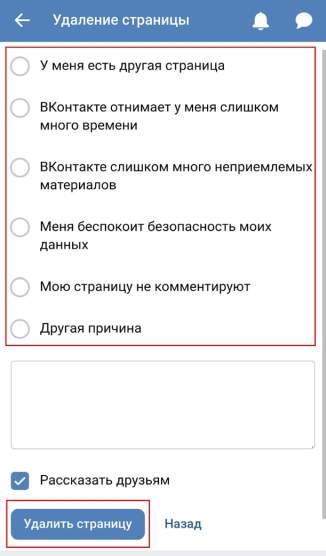
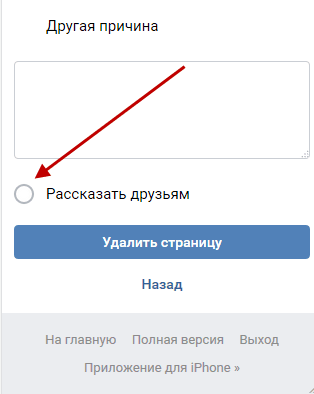 Также ими можно делиться с друзьями.
Также ими можно делиться с друзьями. Нужно помнить, что на некоторых кастомных прошивках он попросту отсутствует (например, LineageOS). В таком случае Google Play придется установить на устройство.
Нужно помнить, что на некоторых кастомных прошивках он попросту отсутствует (например, LineageOS). В таком случае Google Play придется установить на устройство.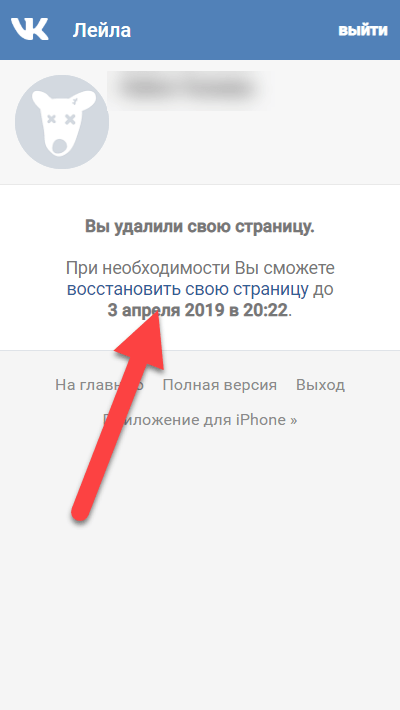 В приложение, размещенное на стороннем ресурсе, может быть встроен вредоносный программный код, который может привести к финансовым потерям.
В приложение, размещенное на стороннем ресурсе, может быть встроен вредоносный программный код, который может привести к финансовым потерям. Кликните на активную ссылку.
Кликните на активную ссылку.